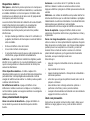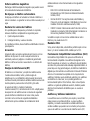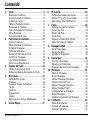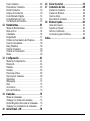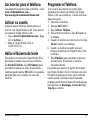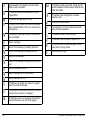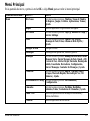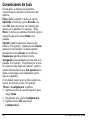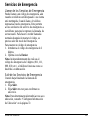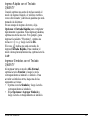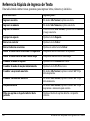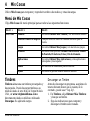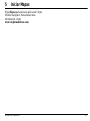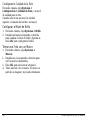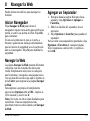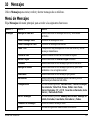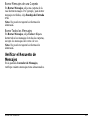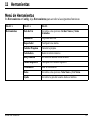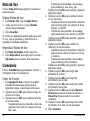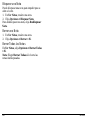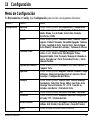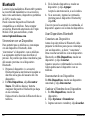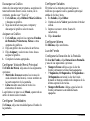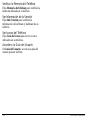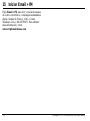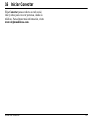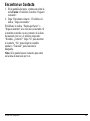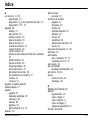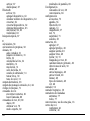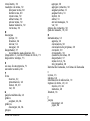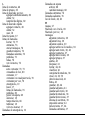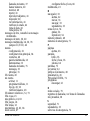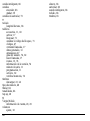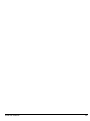KYOCERA Loft Instrucciones de operación
- Categoría
- Teléfonos móviles
- Tipo
- Instrucciones de operación
Este manual también es adecuado para

Guía del Usuario 1
guía del usuario
Loft

2
Loft Guía del Usuario
Este manual se basa en la versión de producción del teléfono
Kyocera S2300. Pueden haberse producido cambios en el
software después de su impresión. Kyocera se reserva el
derecho de hacer cambios en las especificaciones técnicas y
del producto sin previo aviso. Los productos y equipos descritos
en esta documentación se fabrican con licencia de QUALCOMM
Incorporated, bajo una o más de las siguientes patentes
estadounidenses:
4,901,307 5,109,390 5,267,262 5,416,797 5,506,865
5,544,196 5,657,420 5,101,501 5,267,261 5,414,796
5,504,773 5,535,239 5,600,754 5,778,338 5,228,054
5,337,338 5,710,784 5,056,109 5,568,483 5,659,569
5,490,165 5,511,073
Los productos de Kyocera Communications Inc. (“KCI”)
descritos en este manual pueden incluir software de KCI y de
terceros protegido por derechos de autor y almacenado en la
memoria de semiconductores u otros medios. Las leyes de los
Estados Unidos y otros países conservan para KCI y otros
proveedores de software ciertos derechos exclusivos para el
software con derecho de autor, tales como los derechos
exclusivos de distribuir o reproducir el software con derecho de
autor. De igual manera, ningún software con derecho de autor
incluido en los productos KCI podrá modificarse, someterse a
ingeniería inversa,distribuirse ni reproducirse en ninguna forma
prohibida por la ley.
Además, no se considera que la compra de los productos KCI
otorgue,ya sea directa o indirectamente, por exclusión o de otro
modo, ninguna licencia bajo los derechos de autor, las patentes
o la aplicación de las patentes de KCI o de cualquier otro
proveedor de software, excepto por la licencia normal, no
exclusiva y libre de regalías para su uso que surge por la
aplicación de la ley en la venta de un producto.
Kyocera es una marca comercial registrada de Kyocera
Corporation. QUALCOMM es una marca comercial registrada
de QUALCOMM Incorporated.
Openwave es una marca comercial de Openwave Systems
Incorporated. eZiText es una marca comercial registrada de Zi
Corporation. TransFlashes es una marca comercial de SanDisk
Corporation. Las marcas comerciales Bluetooth son propiedad
de Bluetooth SIG, Inc. y Kyocera Communications Inc. las utiliza
bajo licencia.
El nombre “Virgin” y el logotipo de la firma Virgin son marcas
comerciales registradas de Virgin Enterprises Limited y se
utilizan bajo licencia. Todas las demás marcas comerciales son
propiedad de sus respectivos dueños.
Copyright © 2010 Kyocera Wireless Corp. Todos los derechos
reservados. Ringer Tones Copyright © 2000-2010 Kyocera
Wireless Corp.
82-A6008-1SP, Rev. 003
Aviso de la FCC
Este dispositivo cumple con la sección 15 de las reglas de la
FCC. Su uso está sujeto a las dos condiciones siguientes: (1)
Este dispositivo no puede causar interferencia perjudicial, y (2)
este dispositivo debe aceptar toda interferencia recibida,
incluida la interferencia que pueda causar un funcionamiento no
deseado. Para garantizar el cumplimiento de las pautas
establecidas por la FCC respecto a la exposición a
radiofrecuencias, si utiliza un teléfono portátil sobre su cuerpo,
utilice los estuches (KCI) accesorio proporcionado y aprobado,
diseñado para este producto. El uso de accesorios no
proporcionados ni aprobados por KCI puede violar las pautas de
exposición contra las ondas de radiofrecuencia establecidas por
la FCC.
Otros accesorios utilizados con este dispositivo para portar en el
cuerpo no deben tener ningún componente metálico y deben
estar a por lo menos 15 una distancia de separación de 15 mm,
incluida la antena y el cuerpo del usuario.
ESTE MODELO DE TELÉFONO CUMPLE CON LOS
REQUERIMIENTOS GUBERNAMENTALES EN LO QUE
RESPECTA A LA EXPOSICIÓN A ONDAS RADIALES.
El teléfono es un transmisor y receptor de radiofrecuencia. Se
ha diseñado y manufacturado de manera que no exceda los

Guía del Usuario 3
límites de emisión para la exposición a la energía de
radiofrecuencia (RF) establecidos por la Comisión Federal de
Comunicaciones del Gobierno. Estos límites forman parte de un
conjunto de pautas integrales y establecen los niveles
permitidos de energía de RF para la población en general. Estas
pautas se basan en normas desarrolladas por organizaciones
científicas independientes mediante la evaluación periódica y
rigurosa de estudios científicos. Las normas incluyen un
considerable margen de seguridad diseñado para garantizar la
seguridad de todas las personas, independientemente de su
edad o estado de salud.
La norma de exposición para teléfonos móviles inalámbricos
emplea una unidad de medida conocida como Coeficiente de
Absorción Específica o SAR, por sus siglas en inglés. El límite
SAR establecido por la FCC es de 1,6 W/kg.*
Las pruebas de SAR se llevan a cabo usando las posiciones de
operación estándar especificadas por la FCC, donde el teléfono
transmite al nivel de potencia certificado más alto en todas las
bandas de frecuencia probadas.
Aunque el SAR se determina al nivel de potencia certificado
más alto, el nivel de SAR real del teléfono al utilizarlo puede ser
muy inferior al valor máximo. Esto se debe a que el teléfono se
ha diseñado para operar a múltiples niveles de potencia y
suficientes para sólo utilizar la potencia requerida para alcanzar
la red. En general, cuanto más cerca se esté a una antena de
estación base inalámbrica, menor será la salida de potencia.
Antes de que se pueda ofrecer un modelo de teléfono al público,
la FCC debe probarlo y certificar que su funcionamiento no
excede los límites establecidos por el gobierno en cuanto a una
exposición segura. Las pruebas se realizan en las posiciones y
los lugares (por ejemplo, en la oreja y partes del cuerpo)
indicados por la FCC para cada modelo.
Las mediciones para llevar el teléfono en el cuerpo difieren de
un modelo de teléfono a otro, dependiendo de la disponibilidad
de accesorios y los requerimientos de la FCC. Si bien pueden
haber diferencias entre los niveles de SAR de distintos teléfonos
y en varias posiciones, todos cumplen el requerimiento del
gobierno para la exposición segura.
La FCC ha otorgado una Autorización de Equipo para este
modelo de teléfono con todos los niveles de SAR que se
informan evaluados conforme a las pautas de emisión de
radiofrecuencia de la FCC. La información de SAR en este
modelo se encuentra archivada con la FCC y se puede
encontrar en la sección “Display Grant”.
www.fcc.gov/oet/ea
después de buscar con el ID de la FCC: OVF-K5301.
Encontrará información adicional sobre los índices SAR en el
sitio Web de la Asociación de Telecomunicaciones Celulares e
Internet (Cellular Telecommunications and Internet Association,
CTIA), en
www.ctia.org
.
* En los Estados Unidos y Canadá, el límite SAR para teléfonos
móviles de uso público es 1,6 watts/kg (W/kg) promediados
sobre un gramo de tejido. La norma incluye un considerable
margen de seguridad para brindar una mayor protección al
público y para considerar cualquier variación en las mediciones.
Certificación Bluetooth®
Para obtener información sobre S2300 la Certificación
Bluetooth, visite el sitio web del Programa de Calificación
Bluetooth en
www.bluetooth.org/tpg/listings.cfm
.
Precaución
Se le advierte al usuario que los cambios o modificaciones no
autorizados expresamente por la parte responsable del
cumplimiento pueden anular la garantía y la autorización del
usuario para operar el equipo.
Optimice el desempeño de su teléfono
Siga las recomendaciones en esta guía para saber cómo
aprovechar el rendimiento y ciclo útil del teléfono y la batería al
máximo.
Bolsas de aire
Si su vehículo cuenta con un sistema de bolsas de aire, NO
coloque el aparato telefónico fijo o portátil (ni otros objetos)
sobre el sistema de bolsas de aire ni en el área que éste
ocuparía en caso de activarse. Si el equipo no está instalado
adecuadamente, usted y los pasajeros del vehículo corren el
riesgo de sufrir graves lesiones.

4
Dispositivos médicos
Marcapasos
—Advertencia para las personas con marcapasos:
Se ha demostrado que los teléfonos inalámbricos, cuando están
encendidos interfieren con los marcapasos. El teléfono debe
mantenerse a una distancia de al menos seis (6) pulgadas del
marcapasos para reducir el riesgo.
La asociación de fabricantes de la industria de la salud (Health
Industry Manufacturers Association) y la comunidad de
investigación tecnológica de dispositivos inalámbricos
recomiendan seguir estas pautas para reducir las posibles
interferencias.
• Siempre mantenga el teléfono al menos 15 centímetros (6
pulgadas) de distancia del marcapasos cuando el teléfono
esté encendido.
• No lleve el teléfono cerca del corazón.
• Use el oído contrario al marcapasos.
• Si por algún motivo sospecha que se está produciendo una
interferencia, apague el teléfono inmediatamente.
Audífonos
— Algunos teléfonos inalámbricos digitales pueden
interferir con los audífonos. En caso de tal interferencia, puede
que le convenga llamar a la línea de atención al cliente para
evaluar las alternativas.
Otros dispositivos médicos
—Si utiliza cualquier otro
dispositivo médico personal, consulte al fabricante el dispositivo
para determinar si está protegido adecuadamente contra la
energía de radiofrecuencia externa. Su médico puede ayudarlo
a obtener esta información.
En instituciones médicas
—Apague el teléfono en las
instituciones médicas cuando así se indique. Los hospitales y
centros médicos pueden usar equipos sensibles a la energía de
radiofrecuencia externa.
Áreas potencialmente inseguras
Zonas con avisos de advertencia
—Apague el teléfono en
zonas donde haya avisos de advertencia que le soliciten
hacerlo.
Aeronaves
—Las normas de la FCC prohíben el uso de
teléfonos celulares cuando una aeronave está en el aire.
Apague su teléfono o póngalo en el Modo para aviones antes de
abordar.
Vehículos
—Las señales de radiofrecuencia pueden afectar los
sistemas electrónicos que no estén bien instalados o protegidos
indebidamente en vehículos motorizados. Consulte al fabricante
del dispositivo para determinar si está protegido
adecuadamente contra la energía de radiofrecuencia externa.
Zonas de explosión
—Apague el teléfono donde ocurran
explosiones. Respete las restricciones y siga todas las normas y
reglamentos.
Zonas con riesgo de explosión
—Apague el teléfono cuando
esté en un área con zonas potencialmente explosivas. Respete
todos los anuncios e instrucciones. Las chispas en tales lugares
podrían provocar una explosión o un incendio, y ocasionar
lesiones físicas o hasta la muerte. Las áreas con entornos
potencialmente explosivos, por lo general están claramente
marcadas, aunque no siempre sea el caso.
Éstas incluyen:
• áreas de carga de combustible como las estaciones de
servicio
• bajo cubierta en los barcos
• lugares de almacenamiento o transporte de combustible o
sustancias químicas
• vehículos que usen gas de petróleo licuado, tales como el
propano o el butano
• áreas donde el aire contenga sustancias químicas o
partículas como fibras, polvo o polvo de metales.
• cualquier otra área donde normalmente se le recomendaría
apagar el motor de su vehículo
Úselo con precaución
Úselo sólo en la posición normal (contra el oído). Evite que el
teléfono se caiga, golpee o curve, y evite sentarse sobre el
mismo.

Guía del Usuario 5
Evite los entornos magnéticos
Mantenga el teléfono alejado de magnetos que pueden causar
el funcionamiento inadecuado del teléfono.
No deje que su teléfono se humedezca
No deje que el teléfono se humedezca. Dañará el teléfono si
éste se humedece. La garantía no cubre el daño causado por el
agua
Restaurar los valores del teléfono
Si la pantalla parece bloquearse y el teclado no responde,
restaure el teléfono completando los siguientes pasos:
1. Quite la tapa de la batería.
2. Extraiga la batería y vuelva a colocarla.
Si el problema continúa, lleve el teléfono al distribuidor o técnico
para repararlo.
Accesorios
Solamente utilice accesorios aprobados por Kyocera con los
teléfonos de Kyocera. El uso de cualquier accesorio no
autorizado puede ser peligroso e invalidará la garantía del
teléfono si dichos accesorios causan daño o un defecto del
teléfono.
Energía de radiofrecuencia (RF)
El teléfono es un transmisor y receptor de radiofrecuencia.
Cuando está encendido, recibe y emite energía de
radiofrecuencia. La red telefónica del proveedor de servicios
controla el nivel de potencia de la señal de radiofrecuencia. Este
nivel de potencia puede oscilar entre 0,006 y 0,6 watts.
En agosto de 1996, la Comisión Federal de
Comunicaciones(FCC) del Gobierno de EE.UU. adoptó pautas
de exposición a la radiofrecuencia con niveles de seguridad
para los teléfonos inalámbricos de mano. Estas pautas
coinciden con las normas de seguridad establecidas
anteriormente por las entidades de normalización tanto
estadounidenses como internacionales en los siguientes
informes:
• ANSI C95.1 Instituto Nacional de Normalización
Estadounidense, 1992 (American National Standards
Institute, 1992)
• Informe 86 NCRP Consejo Nacional sobre Medidas y
Protección contra la Radiación, 1986 (National Council on
Radiation Protection and Measurements, 1986)
• ICNIRP Comisión Internacional sobre Protección contra la
Radiación no Ionizante, 1996 (International Commission on
Non-Ionizing Radiation Protection, 1996)
Su teléfono cumple con las normas establecidas en estos
informes y las pautas de la FCC.
Mandatos E911
Si hay servicio disponible, este teléfono portátil cumple con las
fases I y II de los mandatos E911 emitidos por la FCC.
Funciones de Compatibilidad con audífonos (HAC)
Este teléfono Virgin Mobile USA posee la certificación de
funcionamiento compatible con audífonos (designado con la
letra M seguida de un número). La calificación de este teléfono
se indica en la parte externa del embalaje original del teléfono. A
pesar de que no hay garantía alguna, los teléfonos inalámbricos
digitales que han recibido una calificación mínima de M3 deben
ofrecer un funcionamiento aceptable con la mayoría de los
audífonos. Debido a que la pérdida de audición y los audífonos
son distintos en cada caso, no es posible garantizar un
funcionamiento óptimo. Otros factores, tales como el tipo de
audífono o el grado de pérdida de audición, también pueden
afectar el funcionamiento del teléfono para un usuario en
particular.
Audífonos y teléfonos inalámbricos
Los audífonos usan un micrófono para captar y convertir las
ondas sonoras en señales eléctricas. Luego el audífono
amplifica y convierte nuevamente las señales eléctricas en
sonidos audibles que pueden ser escuchados por la persona
que usa el audífono. Las emisiones de radiofrecuencia (RF)

6
generadas por los teléfonos inalámbricos digitales interfieren
frecuentemente con el funcionamiento del micrófono de los
audífonos y distorsionan el sonido audible amplificado. Además,
los micrófonos de los audífonos tienden a captar el ruido
ambiental y lo amplifican, lo que interfiere con la transmisión de
audio deseada.
Estándar ANSI
Para disminuir la interferencia entre los teléfonos inalámbricos y
los audífonos, la FCC requiere que los operadores inalámbricos
ofrezcan teléfonos que cumplan la norma C63.19 del Instituto
Nacional de Normalización Estadounidense (ANSI) para la
emisión reducida de radiofrecuencia. Los teléfonos inalámbricos
que cumplen con las normas de compatibilidad con audífonos
(HAC) de la FCC deben recibir una calificación mínima de “M3”
para las emisiones de radiofrecuencia conforme a la norma
ANSI C63.19. La calificación “M” hace referencia a las
emisiones de radiofrecuencia del teléfono para el uso con
audífonos que funcionen en la configuración del micrófono.
Cuanto más alta es la calificación “M” del teléfono, más
posibilidades hay de que el teléfono sea compatible con un
audífono que funcione en la configuración del micrófono. Los
audífonos también tienen calificaciones similares a las de los
teléfonos inalámbricos. La mayoría de los modelos más nuevos
de audífonos reciben una calificación de al menos M2.
Para determinar el nivel de compatibilidad entre el audífono y
este teléfono Virgin Mobile USA con certificado HAC, combine la
calificación M del audífono con la calificación M de este
teléfono. Por ejemplo, si combina un audífono con calificación
M3 con un teléfono cuya calificación es M4, obtendrá una
calificación total de 7.
• Toda calificación total igual a 6 o superior ofrece un
excelente funcionamiento.
• Toda calificación total igual a 5 ofrece un funcionamiento
bueno.
• Toda calificación total igual a 4 ofrece un funcionamiento
aceptable.
Clasificación T: Los teléfonos con una clasificación T3 o T4
cumplen con los requisitos de la FCC y es probable que
funcionen mejor con dispositivos que posean telecoil (bobinas
telefónicas “T Switch” o “Telephone Switch”) que los teléfonos
que no han sido clasificados. De las dos, T4 es la mejor
clasificación, la más alta. (Nótese que no todos los dispositivos
para personas con dificultades auditivas poseen bobinas
telefónicas).
También se puede medir la inmunidad de los dispositivos para
personas con dificultades auditivas con respecto a este tipo de
interferencias. El fabricante de su dispositivo o un especialista
de la salud auditiva pueden ayudarle a elegir la clasificación
adecuada para su teléfono celular. Cuanto mayor sea el nivel de
inmunidad de su dispositivo, menos probabilidades habrá de
que experimente ruido de interferencia de teléfonos celulares.
Visite
www.virginmobileusa.com
si tiene otra pregunta acerca
de la compatibilidad con audífonos.
Kyocera Communications Inc.
www.kyocera-wireless.com
Para comprar accesorios, visite
kyocera.superiorcommunications.com
o
www.virginmobileusa.com
.

Guía del Usuario 7
Contenido
1 Inicio . . . . . . . . . . . . . . . . . . . . . . . . . . . . . 9
Batería del Teléfono . . . . . . . . . . . . . . . . . . 9
Accesorios para el teléfono. . . . . . . . . . . . 11
Activar su cuenta . . . . . . . . . . . . . . . . . . . 11
Hallar el Número de Serie . . . . . . . . . . . . 11
Programar el Teléfono . . . . . . . . . . . . . . . 11
Datos Generales del Teléfono. . . . . . . . . . 12
Menú Principal . . . . . . . . . . . . . . . . . . . . . 15
Convenciones de Guía . . . . . . . . . . . . . . . 16
2 Funciones de Llamada . . . . . . . . . . . . . 17
Activar Teléfono. . . . . . . . . . . . . . . . . . . . 17
Hacer Llamadas Telefónicas. . . . . . . . . . . 17
Contestar Llamadas . . . . . . . . . . . . . . . . . 17
Terminar Llamadas. . . . . . . . . . . . . . . . . . 18
Activar el Marcado por Voz. . . . . . . . . . . 18
Control de Volumen . . . . . . . . . . . . . . . . . 18
Usar Marcado Rápido. . . . . . . . . . . . . . . . 18
Servicios de Emergencia. . . . . . . . . . . . . . 19
3 Ingreso de Texto . . . . . . . . . . . . . . . . . . 20
Modos de Ingreso de Texto . . . . . . . . . . . 20
Referencia Rápida de Ingreso de Texto . . 22
4 Mis Cosas. . . . . . . . . . . . . . . . . . . . . . . . 23
Menú de Mis Cosas . . . . . . . . . . . . . . . . . 23
Timbres. . . . . . . . . . . . . . . . . . . . . . . . . . . 23
Tonos de Timbre de Regreso . . . . . . . . . . 24
Juegos . . . . . . . . . . . . . . . . . . . . . . . . . . . . 24
Gráficos. . . . . . . . . . . . . . . . . . . . . . . . . . . 24
Aplicaciones . . . . . . . . . . . . . . . . . . . . . . . 25
Temas . . . . . . . . . . . . . . . . . . . . . . . . . . . . 25
Opciones de Archivos Multimedia. . . . . . 25
5 Iniciar Mapas . . . . . . . . . . . . . . . . . . . . . 27
6 Mi Cuenta. . . . . . . . . . . . . . . . . . . . . . . . 28
Verificar su balance de cuenta . . . . . . . . . .28
Utilizar “Top-Up” de su cuenta . . . . . . . . .28
Para obtener más información . . . . . . . . . .29
7 Fotos. . . . . . . . . . . . . . . . . . . . . . . . . . . . 30
Sugerencias para la Cámara. . . . . . . . . . . .30
Tomar una Foto . . . . . . . . . . . . . . . . . . . . .30
Enviar una Foto . . . . . . . . . . . . . . . . . . . . .30
Visite Fotos . . . . . . . . . . . . . . . . . . . . . . . .30
Diríjase a Álbum Web MyPix . . . . . . . . . .30
Otras Opciones de Cámara. . . . . . . . . . . . .31
8 Navagar la Web . . . . . . . . . . . . . . . . . . . 33
Iniciar Navegador. . . . . . . . . . . . . . . . . . . .33
Navegar la Web . . . . . . . . . . . . . . . . . . . . .33
Agregar un Separador . . . . . . . . . . . . . . . .33
9 Descargas . . . . . . . . . . . . . . . . . . . . . . . 34
Acceder a Descargas . . . . . . . . . . . . . . . . .34
Navegue por Descargas . . . . . . . . . . . . . . .34
Finalizar una Sesión de Descargas. . . . . . .34
10 Mensajes . . . . . . . . . . . . . . . . . . . . . . . . 35
Menú de Mensajes . . . . . . . . . . . . . . . . . . .35
Enviar Mensajes. . . . . . . . . . . . . . . . . . . . .36
Utilizar Mensajes Recibidos . . . . . . . . . . .40
Utilizar Correo de Voz. . . . . . . . . . . . . . . .41
Utilizar Mensajes Enviados . . . . . . . . . . . .42
Revisar Alertas Virgin . . . . . . . . . . . . . . . .42
Configuración de Mensajes . . . . . . . . . . . .43
Borrar Mensajes. . . . . . . . . . . . . . . . . . . . .44
Verificar el Recuento de Mensajes . . . . . .45
11 Contactos. . . . . . . . . . . . . . . . . . . . . . . . 46
Menú de Contactos. . . . . . . . . . . . . . . . . . .46
Acceder a Contactos. . . . . . . . . . . . . . . . . .46
Agregar Contactos . . . . . . . . . . . . . . . . . . .47

8
Usar Contactos. . . . . . . . . . . . . . . . . . . . . .48
Personalizar Contactos. . . . . . . . . . . . . . . .48
Borrar Contactos . . . . . . . . . . . . . . . . . . . .50
Grupos de Contactos . . . . . . . . . . . . . . . . .50
Lista Marcado Rápido . . . . . . . . . . . . . . . .52
Lista Marcado por Voz . . . . . . . . . . . . . . .52
Ver Número de Teléfono. . . . . . . . . . . . . .52
12 Herramientas. . . . . . . . . . . . . . . . . . . . . .53
Menú de Herramientas. . . . . . . . . . . . . . . .53
Nota de Voz. . . . . . . . . . . . . . . . . . . . . . . .54
Calendario . . . . . . . . . . . . . . . . . . . . . . . . .54
Despertador . . . . . . . . . . . . . . . . . . . . . . . .57
Utilizar la Calculadora de Propinas. . . . . .58
Usar la Calculadora . . . . . . . . . . . . . . . . . .58
Reloj Mundial . . . . . . . . . . . . . . . . . . . . . .58
Utilizar Contador. . . . . . . . . . . . . . . . . . . .59
Utilizar el Cronómetro. . . . . . . . . . . . . . . .59
Notas . . . . . . . . . . . . . . . . . . . . . . . . . . . . .59
13 Configuración. . . . . . . . . . . . . . . . . . . . .61
Menú de Configuración. . . . . . . . . . . . . . .61
Bluetooth . . . . . . . . . . . . . . . . . . . . . . . . . .62
Pantalla . . . . . . . . . . . . . . . . . . . . . . . . . . .63
Sonidos . . . . . . . . . . . . . . . . . . . . . . . . . . .65
Funciones Útiles . . . . . . . . . . . . . . . . . . . .66
Opciones de Llamada . . . . . . . . . . . . . . . .69
Seguridad. . . . . . . . . . . . . . . . . . . . . . . . . .71
Messaging . . . . . . . . . . . . . . . . . . . . . . . . .72
Red. . . . . . . . . . . . . . . . . . . . . . . . . . . . . . .72
Accesorios . . . . . . . . . . . . . . . . . . . . . . . . .73
Info del Teléfono . . . . . . . . . . . . . . . . . . . .73
14 Llamadas. . . . . . . . . . . . . . . . . . . . . . . . .75
Menú de Llamadas. . . . . . . . . . . . . . . . . . .75
Trabajar con Listas de Llamadas. . . . . . . .75
Borrar Registros de Listas de Llamadas . .76
Trabajar con Contadores de Llamadas . . .77
15 Iniciar Email + IM . . . . . . . . . . . . . . . . . .78
16 Iniciar Conectar . . . . . . . . . . . . . . . . . . . 79
17 Comandos de Voz . . . . . . . . . . . . . . . . . 80
Llamar un Contacto. . . . . . . . . . . . . . . . . . 80
Llamar un Número . . . . . . . . . . . . . . . . . . 80
Usar un Atajo . . . . . . . . . . . . . . . . . . . . . . 80
Encontrar un Contacto. . . . . . . . . . . . . . . . 81
18 Obtener Ayuda . . . . . . . . . . . . . . . . . . . . 82
Guía del Usuario . . . . . . . . . . . . . . . . . . . . 82
Soporte al Cliente . . . . . . . . . . . . . . . . . . . 82
Servicio Calificado . . . . . . . . . . . . . . . . . . 82
Accesorios para el teléfono. . . . . . . . . . . . 82
Índice. . . . . . . . . . . . . . . . . . . . . . . . . . . . . . . . 83

Guía del Usuario 9
1Inicio
Batería del Teléfono
Instalar la Batería
1. Con la parte posterior del
teléfono mirando hacia
usted, oprima la tapa de
la batería y deslícela
hacia la parte inferior del
teléfono.
2. Levante la tapa desde la
parte inferior y quítela.
3. Coloque la batería en el
recinto de la batería. Los
contactos metálicos de la
batería deben entrar en
contacto con los
contactos metálicos del
recinto para la batería.
4. Alinee las lengüetas
laterales de la tapa con
las ranuras de los
costados del teléfono.
5. Deslice la tapa de la
batería hacia la parte
superior del teléfono
hasta que se fije en su lugar.
Cargar la Batería
1. Abra la cubierta del
enchufe microUSB que
se encuentra en la parte
superior del teléfono.
Conecte el adaptador de
CA al enchufe
microUSB.
2. Conecte el adaptador al tomacorriente de
pared.
El icono en forma de batería que aparece en la
esquina superior derecha de la pantalla le
indica si el teléfono está:
– Cargándose (el icono es animado)
– Parcialmente cargado
– Completamente cargado
La batería debe estar al menos parcialmente
cargada para hacer o recibir llamadas. Puede
recargar la batería seguramente en cualquier
momento, incluso si está parcialmente cargada.
Nota:
Antes de extraer la batería, asegúrese de
que el teléfono esté apagado.
!
!

10 Batería del Teléfono
Pautas de Seguridad de la Batería
• No desacople ni abra la batería.
• No aplaste, doble, deforme, perfore ni
triture la batería.
• No trate de insertar objetos extraños en la
batería.
• No sumerja la batería ni la exponga al agua
ni a otros líquidos. Aun si la batería
pareciera estar agotada y operara
normalmente, las partes internas pueden
corroerse lentamente y presentar un riesgo
de seguridad.
• Siempre mantenga la batería a una
temperatura entre 15°C y 25°C (59°F y
77°F). No exponga la batería a
temperaturas extremas (frío o calor), el
fuego u otros peligros, tales como una
superficie para cocinar, una plancha o
radiador.
• Nunca use ninguna batería dañada.
• Sólo utilice la batería para el teléfono
correspondiente.
• Sólo utilice la batería con un cargador
aprobado. El uso de un cargador de batería
no adecuado puede presentar un riesgo de
incendio, explosión, fugas u otro peligro. Si
no está seguro si tiene un cargador
adecuado, comuníquese con el servicio de
atención al cliente.
• No permita que la batería entre en
cortocircuito ni que objetos metálicos
conductores, tales como llaves, monedas o
joyería, entren en contacto con las
terminales de la batería.
• Sólo reemplace la batería con otra batería
aprobada. El uso de un cargador de batería
no adecuado puede presentar un riesgo de
incendio, explosión, fugas u otro peligro. Si
no está seguro si la batería de repuesto es
compatible, comuníquese con el servicio de
atención al cliente.
• Descarte de inmediato las baterías usadas,
de acuerdo con los reglamentos locales y
recicle, de ser posible. No arroje en el tacho
de basura doméstica.
• Supervise a los niños cuando usen las
baterías.
• Evite dejar caer el teléfono o la batería. Si
el teléfono o la batería se caen al piso,
especialmente sobre una superficie dura,
puede producirse un cortocircuito interno y
presentar un peligro de seguridad. Si
sospecha que la batería está dañada, llévela
a un centro de servicio para su inspección.
• El uso inadecuado de la batería puede
resultar en un incendio, explosión u otro
peligro.
Causas Comunes de Agotamiento de
la Batería
• Uso de juegos o de la Web.
• Tomar fotos con flash.
• Mantener encendida la luz de fondo.
• Funcionar cuando se encuentra lejos de una
estación base o de la ubicación de la celda.
• Usar cables de datos o accesorios.
• Funcionar cuando no hay servicio
disponible o cuando el servicio sólo está
disponible a intervalos.
• Configurar el volumen del auricular y del
timbre muy alto.
• Repetir los avisos de sonido, vibración o
iluminación.

Guía del Usuario 11
Accesorios para el teléfono
Para adquirir accesorios para su teléfono, visite
www.virginmobileusa.com
o
kyocera.superiorcommunications.com
.
Activar su cuenta
Antes de usar el teléfono, deberá activar el
servicio con Virgin Mobile USA. Para activar
su cuenta de Virgin Mobile USA:
• Vaya a
www.virginmobileusa.com
y haga
clic en
Activar
, o
• llame a Virgin Mobile USA al
1-888-322-1122.
Hallar el Número de Serie
Para activar su cuenta de Virgin Mobile USA,
necesitará el número de serie de su teléfono.
En
Info del Teléfono
, elija
Mi Número
para
encontrar el número de serie de su teléfono.
También puede marcar ##6343# en la pantalla
principal para ver el número de serie del
teléfono.
Programar el Teléfono
Una vez que ha activado su cuenta, debe
programar su número de teléfono de Virgin
Mobile USA en su teléfono. Cuando esté listo,
siga estos pasos:
1. Encienda el teléfono.
2. Marque ##847446#.
3. Elija
Activar Teléfono
.
4. Para activar su teléfono, elija
Sí
cuando se
le indique.
5. Cuando el teléfono se conecte a la red, elija
Iniciar
cuando se le indique.
6. Cuando su teléfono muestre su nuevo
número de teléfono de Virgin Mobile USA,
escríbalo.
7. Elija
Finalizar
para completar el proceso
de activación. El teléfono se reinicia
automáticamente.
Es posible que demore un par de horas hasta
que Virgin Mobile USA lo configure en su red.
Recibirá un mensaje de texto que le indicará
cuándo podrá comenzar a hacer llamadas.
Además, puede llevarle hasta 4 horas hasta que
las funciones de
Descargas
,
Correo de Voz
y
Top-Up
se activen.

12 Datos Generales del Teléfono
Datos Generales del Teléfono
Información Sobre el Teléfono
El icono La siguiente imagen muestra el teclado del teléfono.
1. Auricular y altavoz.
2. Pantalla de inicio.
3. El botón de opción
Izquierda
elige elementos que
aparecen en el lado inferior izquierdo de la pantalla. En la
pantalla de inicio podrá elegir
Menú
.
4.
Navegación
se desplaza por las listas y los campos de
ingreso de texto y accede a los siguientes atajos en la
pantalla de inicio:
– Se desplaza a la izquierda para iniciar
Descargas
.
– Se desplaza a la derecha para crear un nuevo mensaje.
– Se desplaza hacia arriba para iniciar
Mi Cuenta
.
– Se desplaza hacia abajo para ir a
Llamadas
.
5. La tecla
Altavoz
activa el altavoz y contesta llamadas
entrantes.
6.
Enviar
inicia o contesta una llamada. Oprímala una vez
para mostrar la lista de llamadas recientes o dos veces para volver a marcar el último número
marcado. Oprima sin soltar para activar los comandos de voz.
7.
Función
le permite escribir caracteres de símbolos o alternar entre letras y símbolos. Oprima
una vez la tecla
Función
para cambiar el modo de ingreso de texto para el siguiente carácter;
presiónela dos veces (dentro de los 2 segundos) para alternar entre letras y símbolos.
8.
CAP
le permite presionar una vez para cambiar el modo de mayúscula/minúscula o presionar
dos veces para alternar entre los dos modos.
9. Teclado numérico para ingresar números.
10.Teclado QWERTY para ingresar números, letras o símbolos.
11. El botón de opción
Derecha
elige elementos que aparecen en el lado inferior derecho de la
pantalla. En la pantalla de inicio podrá elegir
Contactos
.
12.
OK
elige un elemento u opción del menú. En la pantalla de inicio, se dirige al menú principal
cuando oprime la tecla
OK
.
13.
Vol ver
regresa a la pantalla anterior. En la pantalla de inicio, el usuario activa el bloqueo de
teclas cuando oprime sin soltar la tecla
Volve r
.
14.
Ter mi nar
enciende y apaga el teléfono, finaliza una llamada o sesión del navegador y regresa
a la pantalla de inicio.
15.
Enter
genera un retorno de carro en un ingreso de texto.
mobile
AS DFGHJ K L?
QWE RT Y UI OP
ZXCVBNM
*
456 /: ;$!,
# 123()_-+@
789%= & ‘ “
.
FN
CAP
SYM
0
15
1
2
3
4
6
5
8
9
11
12
14
13
10
7

Guía del Usuario 13
La siguiente imagen muestra la parte posterior del teléfono.
1. Toma para auricular de manos libres (se vende por separado).
2. Lente de la cámara.
3. Abertura accesoria (para correas y cordones opcionales).
4. Toma para adaptador CA (incluida) y cable microUSB (se
vende por separado).
5. Altavoz externo.
6.
Cámara
activa el modo cámara. Oprima sin soltar la tecla
Cámara
para activar el modo de cámara.
7. La tecla
Volume n
sube o baja el volumen del timbre.
Advertencia:
La inserción de un accesorio en el enchufe
incorrecto dañará el teléfono.
Iconos en Pantalla
Estos iconos pueden aparecer en la pantalla de su teléfono.
Qualcomm
3G CDMA
1
2
3
4
5
6
7
El teléfono está funcionando en el modo
digital IS2000 (1X).
El teléfono está en modo avión.
Se ha activado el despertador.
El teléfono se configura en auto contestar.
La batería está totalmente cargada. Cuanto
más barras negras aparezcan, mayor será la
carga.
El teléfono está transfiriendo datos con
Bluetooth.
Un auricular u otro dispositivo de manos
libres está en funcionamiento.
Un auricular u otro dispositivo de manos
libres está transfiriendo datos.
La tecnología inalámbrica Bluetooth está
inhabilitada (Apagada).
La tecnología inalámbrica Bluetooth está
activada (Encendida).
Llamada en curso.
El teléfono está en modo de cámara.
La batería no se cargará.
El servicio de datos está disponible y activo
en su teléfono. Pregunte a Virgin Mobile
USA si lo tiene disponible.
El servicio de datos está disponible, pero el
teléfono está en modo latente.
(parpadeando) El teléfono está recibiendo
datos a alta velocidad.

14 Datos Generales del Teléfono
(parpadeando) El teléfono está enviando
datos a alta velocidad.
El teléfono está funcionando en el modo
digital IS95.
Contenido protegido por DRM.
La ubicación de posición está configurada
para Virgin Mobile USA y los servicios de
emergencia.
El teléfono tiene una conexión de datos de
alta velocidad.
Nuevo mensaje.
Nuevo foto mensaje y mensaje de texto.
Nuevo foto mensaje y mensaje de voz.
Nuevo foto mensaje.
Nuevo foto mensaje, mensaje de texto y de
voz.
Nuevo mensaje de texto.
Nuevo mensaje de voz y de texto.
Nuevo mensaje de voz.
El teléfono no recibe una señal. No puede
hacer ni recibir llamadas.
El teléfono se encuentra fuera de su área de
servicio local (está en “roaming”).
El teléfono está en el modo de privacidad o
está accediendo a un sitio Web seguro.
El teléfono recibe una señal. Puede hacer y
recibir llamadas. Menos barras indican una
señal más débil.
El teléfono está configurado en modo
silenciar todo.
El altavoz está activado.
Un dispositivo T-coil de prótesis de oído
está en funcionamiento.
Un canal de tráfico está activado.
El teléfono está en modo Dispositivo TTY.
El teléfono está configurado para vibrar o
para vibrar y luego sonar.
Nueva alerta Virgin.

Guía del Usuario 15
Menú Principal
En la pantalla de inicio, oprima la tecla
OK
o elija
Menú
para acceder al menú principal.
Estado de inactividad >
Nivel 1 > Nivel 2
Menú Mis Cosas
Acceder a estas opciones:
Timbres
,
Tonos de Timbre
de Regreso
,
Juegos
,
Gráficos
,
Aplicaciones
,
Tema s
y
Ayuda
.
Mapas
Inicia la aplicación Virgin Mobile Navigator.
Mi Cuenta
Acceder a estas opciones:
Top- Up
,
Balance & Usage
y
Service Settings
.
Fotos
Acceder a estas opciones:
Tomar Foto
,
Enviar
Mensaje de Foto
,
Fotos
,
Álbum en Web MyPix
y
Ayuda
.
Navagar la Web
Navegar la Web.
Descargas
Descargar una aplicación, timbre o gráfico.
Mensajes
Acceder a estas opciones:
Bandeja de Entrada
,
Enviar
Mensaje Texto
,
Enviar Mensaje de Foto
,
Email + IM
,
Correo de Voz
,
Alertas Virgin
,
Enviados
,
Bandeja de
Salida
,
Guardados
,
Borradores
,
Configuración
,
Borrar Mensajes
,
Contador de Mensajes
y
Ayuda
.
Contactos
Acceder a estas opciones:
Buscar
,
Agregar Nuevo
,
Grupos
,
Marcado Rápido
,
Marcado por Voz
,
Mi
Número
y
Ayuda
.
Herramientas + Config
Acceder a estas opciones:
Herramientas
y
Configuración
.
Llamadas
Acceder a estas opciones:
Perdidas
,
Recibidas
,
Salientes
,
Todas
,
Contadores de Llamadas
y
Ayuda
.
Email + IM
Inicia las aplicaciones de mensajería instantánea y
correo electrónico.
Conectar
Inicia la aplicación de red social.

16 Convenciones de Guía
Convenciones de Guía
En esta guía, se utilizan las siguientes
convenciones al describir las funciones del
teléfono.
Elija
significa oprimir el botón de opción
Izquierda
el botón de opción
Derecha
o la
tecla
OK
para seleccionar un elemento que
aparece en la pantalla. Por ejemplo, “Elija
Menú
” le indica que oprima el botón de opción
izquierdo para seleccionar
Menú
en la
pantalla.
Oprimir
significa presionar una tecla del
teléfono. Por ejemplo, “Oprima la tecla
Enviar
para hacer una llamada” le indica oprimir
físicamente la tecla
Enviar
en el teléfono.
Desplazarse
significa utilizar la tecla
Navegación
para trasladarse por una lista en la
pantalla. Por ejemplo, “Desplácese por la lista
de contactos para elegir un contacto” implica
oprimir físicamente la tecla
Navegación
hacia
arriba o hacia abajo para desplazarse por la
lista en la pantalla.
>
(el símbolo mayor que) le indica elegir una
opción de un menú o lista. Por ejemplo,
“
Menú
>
Configuración
” significa:
1. Oprima el botón de opción izquierdo para
elegir
Menú
.
2. Desplazarse a la opción
Configuración
.
3. Oprima la tecla
OK
para elegir
Configuración
.

Guía del Usuario 17
2 Funciones de Llamada
Esta sección describe las funciones básicas
relacionadas con las llamadas.
Activar Teléfono
• Para encender el teléfono, oprima sin soltar
la tecla
Terminar
hasta que la pantalla del
teléfono se encienda.
• Para apagar el teléfono, oprima sin soltar la
tecla
Terminar
hasta que el teléfono
reproduzca un breve sonido musical y se
apague.
Hacer Llamadas Telefónicas
Asegúrese de estar en un área donde puede
recibir una señal. Observe el icono de potencia
de señal en la pantalla principal. Cuantas más
barras hay, mayor es la señal. Si no hay barras,
ubíquese donde la señal sea más potente.
Cuando el teléfono no se utiliza por un tiempo,
cambia al modo de ahorro de energía. Presione
cualquier tecla para regresar al modo de
operación normal.
Hay distintas maneras en las que puede hacer
una llamada telefónica.
Llamar Utilizando un Número
1. Marque un número de teléfono.
2. Oprima la tecla
Enviar
.
Llamar Utilizando un Contacto
1. En
Buscar
, resalte un contacto.
2. Oprima la tecla
Enviar
.
Llamar Utilizando los Comandos de
Voz
Puede utilizar comandos de voz para llamar a
un contacto de su lista de marcado de voz o
marcar un número de teléfono. Para más
información, consulte “Comandos de Voz” en
la página 80.
Volver a Marcar un Número
1. Oprima la tecla
Enviar
para abrir el
historial de llamadas.
2. Resalte un número telefónico o un contacto
y oprima la tecla
Enviar
.
Nota:
Para volver a marcar el último número
de llamada realizada, recibida o perdida,
oprima la tecla
Enviar
dos veces.
Contestar Llamadas
Cuando entra una llamada, el teléfono llama,
vibra o se ilumina. El número de teléfono de la
persona que llama también aparece si la
llamada no es restringida. Si el número se ha
guardado en su directorio de Contactos,
aparecerá el nombre del contacto. Hay distintas
maneras en las que puede hacer una llamada
telefónica.

18 Terminar Llamadas
Contestar Utilizando un Auricular
Oprima la tecla
Enviar
.
Contestar Utilizando el Altavoz
Oprima la tecla
Altavoz
.
Terminar Llamadas
Oprima la tecla
Ter mi nar
.
Activar el Marcado por Voz
1. Oprima sin soltar la tecla
Enviar
.
2. Siga las indicaciones.
Para más información, consulte “Comandos de
Voz” en la página 80.
Control de Volumen
Ajustar el Volumen durante una
Llamada
Oprima la tecla
Vol umen
hacia arriba o hacia
abajo para ajustar el volumen del auricular
durante una llamada.
Usar el Altavoz
Su teléfono tiene un altavoz incorporado.
• Para activar el altavoz, oprima la tecla
Altavoz
. El icono del altavoz aparece en la
pantalla de inicio cuando el altavoz está
activado.
• Para desactivar el altavoz, vuelva a oprimir
la tecla
Altavoz
.
Nota:
Si oprime la tecla
Altavoz
durante una
llamada entrante, contestará la llamada.
Silenciar una Llamada Entrante
• Para silenciar el teléfono sin contestar la
llamada, oprima la tecla
Volve r
u oprima la
tecla
Volumen
hacia arriba o hacia abajo.
• Para silenciar el teléfono y contestar la
llamada, oprima la tecla
Volve r
u oprima la
tecla
Vol umen
hacia arriba o hacia abajo, y
luego oprima la tecla
Enviar
.
Usar Marcado Rápido
El marcado rápido le permite asignar un atajo
de uno o dos dígitos a un contacto. Antes de
poder usar el marcado rápido, debe guardar un
número telefónico como contacto y asignarle
una ubicación de marcado rápido. Consulte
“Asignar Marcados Rápidos a los Contactos”
en la página 49.
Para llamar a un contacto que tiene una
ubicación de marcado rápido:
1. Introduzca la ubicación de marcado rápido
de uno o dos dígitos.
2. Oprima la tecla
Enviar
.

Guía del Usuario 19
Servicios de Emergencia
Llamar de los Servicios de Emergencia
Puede llamar a un código de emergencia, aún
cuando su teléfono esté bloqueado o su cuenta
esté restringida. Cuando llame, el teléfono
ingresará al modo emergencia. Esto permite
acceso exclusivo del servicio de emergencia a
su teléfono para que le regresen la llamada, de
ser necesario. Para hacer o recibir llamadas
normales después de marcar el código, es
preciso salir del modo de Emergencia.
Para marcar un código de emergencia:
1. Introduzca el código de emergencia de 3
dígitos.
2. Oprima la tecla
Enviar
.
Nota:
Independientemente de cuál sea el
código de emergencia de 3 dígitos (911, 111,
999, 000, etc.), el teléfono funciona como se
describe a continuación.
Salir de los Servicios de Emergencia
Cuando haya finalizado la llamada de
emergencia:
1. Elija
Salir
.
2. Elija
Salir
otra vez para confirmar su
selección.
Nota:
Para determinar quién tendrá acceso a su
ubicación, consulte “Configurar Información
de Ubicación” en la página 72.

20 Modos de Ingreso de Texto
3 Ingreso de Texto
Es posible ingresar letras, números y símbolos
en los contactos, mensajes de texto y en el
titular.
Modos de Ingreso de Texto
La pantalla de ingreso de texto tiene las
siguientes funciones:
1. El número de caracteres
restantes que usted
ingresa.
2. Campos de ingreso de
texto.
3. Configuración de
mayúsculas y minúsculas actual.
4. Modo de ingreso de texto actual.
Nota:
El modo de entrada es el predeterminado
según la tarea que está efectuando. Por
ejemplo, cuando ingresa un número de
teléfono, está en el modo Números. Cuando
ingresa un nombre para un contacto, está en el
modo Texto.
Ingresar Números con el Teclado
QWERTY
En el campo de ingreso de texto, elija
Opciones > Sólo Números
y oprima la tecla
correspondiente para ingresar el número.
El icono indica que está en modo de
ingreso
Sólo Números
. Oprima dos veces la
tecla
Función
(dentro de los dos segundos)
para cambiar el modo. Oprima la tecla
Función
una vez para cambiar el modo para el
siguiente carácter solamente.
Nota:
Cuando ingresa un número telefónico,
oprima la tecla
Función
y la tecla de la letra al
mismo tiempo para ingresar letras.
Ingresar Letras con el Teclado
QWERTY
En el campo de ingreso de texto, elija
Opciones > Alfa Normal
para ingresar letras.
Puede ingresar texto de las siguientes maneras:
• Para ingresar una letra, oprima la tecla
correspondiente a esa letra. Oprima la tecla
CAP
para cambiar a mayúscula o
minúscula. Oprima dos veces la tecla
CAP
(dentro de los dos segundos) para cambiar
el modo de mayúscula/minúscula. Oprima
la tecla
Espacio
para ingresar un espacio.
• Para ingresar un número o un símbolo,
oprima la tecla
Función
y luego la tecla
correspondiente al número o símbolo.
El icono indica que está en modo de
ingreso
Alfa Normal
. Oprima dos veces la
tecla
Función
(dentro de los dos segundos)
para cambiar el modo. Oprima la tecla
Función
una vez para cambiar el modo para el
siguiente carácter solamente.

Guía del Usuario 21
Ingreso Rápido con el Teclado
QWERTY
Cuando oprime una serie de teclas usando el
modo de ingreso Rápido, el teléfono verifica
con su diccionario y adivina la palabra que está
tratando de deletrear.
En un campo de ingreso de texto, elija
Opciones > Entrada Rápida
para completar
rápidamente la palabra. Para ingresar palabras,
oprima una tecla una vez. Por ejemplo, para
ingresar la palabra “Wyoming”, oprima las
teclas w > y > o, y luego la tecla
OK
.
El icono indica que está en modo de
ingreso
Entrada Rápida
. Para cambiar el
modo de mayúscula/minúscula, oprima la tecla
CAP
.
Ingresar Símbolos con el Teclado
QWERTY
Al ingresar texto en modo
Alfa Normal
,
oprima la tecla
Función
y luego la tecla
correspondiente al número o símbolo. Para
acceder a símbolos extra, haga una de las
siguientes acciones:
• Oprima la tecla
Símbolo
y luego la tecla
correspondiente al símbolo.
• Elija
Opciones > Agregar Símbolo
y
luego la tecla correspondiente al símbolo.

22 Referencia Rápida de Ingreso de Texto
Referencia Rápida de Ingreso de Texto
Esta tabla brinda instrucciones generales para ingresar letras, números y símbolos.
Para hacer esto... Siga este paso...
Ingresar una letra
En modo
Alfa Normal
, oprima una tecla.
Ingresar un número
En modo
Sólo Números
, oprima una tecla.
Ingresar un símbolo
Utilice el modo
Alfa Normal
, oprima la tecla
Función
y luego una tecla.
Agregar un espacio
Oprima la tecla
Espacio
.
Borrar un carácter
Oprima la tecla
Vo lv er
.
Borrar todos los caracteres
Oprima sin soltar la tecla
Vo lv er
.
Mover el cursor hacia la derecha o la izquierda
Desplácese hacia la derecha o la izquierda.
Mover el cursor hacia arriba o hacia abajo
Desplácese hacia arriba o hacia abajo.
Cambiar el modo de ingreso
Oprima la tecla
Función
dos veces.
Cambiar el modo de mayúscula/minúscula
Oprima la tecla
CAP
dos veces.
Cambiar a mayúscula una letra
En modo
Alfa Normal
, oprima la tecla
CAP
. Elija
letra mayúscula.
Cambiar a minúscula una letra
En modo
Alfa Normal
, oprima la tecla
CAP
. Elija
letra minúscula.
Mayúscula inicial
En modo
Alfa Normal
, oprima la tecla
CAP
. Elija
mayúscula o minúscula para oración.
Elija una opción en la parte inferior de la
pantalla
Oprima el botón de opción derecho o izquierdo
correcto.

Guía del Usuario 23
4 Mis Cosas
Utilice
Mis Cosas
para recuperar y reproducir archivos de medios y otras descargas.
Menú de Mis Cosas
Elija
Mis Cosas
del menú principal para acceder a las siguientes funciones:
Timbres
Timbres
almacena sus timbres precargados y
descargados. Puede descargar timbres a su
teléfono desde el sitio Web de Virgin Mobile
USA, en
www.virginmobileusa.com
o
directamente desde su teléfono utilizando
Descargas
. Se aplicarán cargos.
Descargar un Timbre
Antes de descargar un programa, asegúrese de
tener suficiente dinero en su cuenta; de lo
contrario, puede usar “Top-Up”.
1. En
Timbres
, elija
Obtener Más Timbres
y busque un timbre.
2. Siga las indicaciones para comprar y
descargar el timbre seleccionado.
Nivel 1 > Nivel 2 > Nivel 3
Mis Cosas Timbres
Acceder a
Obtener Más Timbres
y ver una lista de timbres.
Tonos de Timbre de Regreso
Comprar tonos de timbre de llamadas entrantes para su
cuenta.
Juegos
Acceder a
Obtener Más Juegos
y ver una lista sus juegos.
Gráficos
Acceder a estas opciones:
Obtener Más Gráficos
,
Fondos
de Pantalla
,
Protectores
,
Fotos
y
IDs de Llamada
.
Aplicaciones
Acceder a
Obtener Más Aplicaciones
y otras aplicaciones
precargadas y descargadas.
Te mas
Ver una lista de tonalidades para su teléfono.
Ayuda
Acceder a la guía del usuario desde su teléfono.

24 Tonos de Timbre de Regreso
Asignar un Timbre
1. En
Timbres
, resalte un timbre.
2. Elija
Asignar
y seleccione cómo desea
asignar el timbre.
Nota:
Los timbres descargados se enumeran en
Timbres
y pueden asignarse a contactos
individuales o a grupos.
Tonos de Timbre de Regreso
Elija
Tonos de Timbre de Regreso
para
comprar tonos de timbres de llamadas
entrantes para su cuenta. Para obtener más
información, visite
www.virginmobileusa.com
.
Juegos
Juegos
almacena sus juegos precargados y
descargados. Puede descargar juegos a su
teléfono desde el sitio Web de Virgin Mobile
USA, en
www.virginmobileusa.com
o
directamente desde su teléfono utilizando
Descargas
. Se aplicarán cargos.
Descargar un Juego
Antes de descargar un programa, asegúrese de
tener suficiente dinero en su cuenta; de lo
contrario, puede usar “Top-Up”.
1. En
Juegos
, elija
Obtener Más Juegos
y
busque un juego.
2. Siga las indicaciones para comprar y
descargar el juego seleccionado.
Jugar un Juego
1. En
Juegos
, resalte un juego.
2. Elija
Reproducir
para iniciar el juego.
Gráficos
Gráficos
almacena sus gráficos precargados y
descargados. Puede descargar papeles tapiz y
protectores de pantalla a su teléfono desde el
sitio Web de Virgin Mobile USA, en
www.virginmobileusa.com
o directamente
desde su teléfono utilizando
Descargas
. Se
aplicarán cargos.
Descargar un Gráfico
Antes de descargar un programa, asegúrese de
tener suficiente dinero en su cuenta; de lo
contrario, puede usar “Top-Up”.
1. En
Gráficos
, elija
Obtener Más Gráficos
y busque un gráfico.
2. Siga las indicaciones para comprar y
descargar el gráfico seleccionado.
Asignar un Gráfico
1. En
Gráficos
, explore las carpetas
Fondos
de Pantalla
,
Protectores
,
Fotos
u otras
carpetas de gráficos.
2. Elija un gráfico de una lista de archivos.
3. Elija
Asignar
y seleccione cómo desea
asignar el gráfico.

Guía del Usuario 25
Aplicaciones
Aplicaciones
almacena sus aplicaciones
precargadas y descargadas. Puede descargar
aplicaciones a su teléfono desde el sitio Web de
Virgin Mobile USA, en
www.virginmobileusa.com
o directamente
desde su teléfono utilizando
Descargas
. Se
aplicarán cargos.
Descargar un programa
Antes de descargar un programa, asegúrese de
tener suficiente dinero en su cuenta; de lo
contrario, puede usar “Top-Up”.
1. En
Aplicaciones
, seleccione
Obtener Más
Aplicaciones
y busque una aplicación.
2. Siga las indicaciones para comprar y
descargar la aplicación seleccionada.
Ejecutar una Aplicación
1. En
Aplicaciones
, resalte una aplicación.
2. Elija
Iniciar
para iniciar la aplicación.
Temas
Tem as
almacena sus tonalidades de Virgin
Mobile USA precargadas. Cuando asigna una
tonalidad, se modifican los colores del fondo
de pantalla, de los títulos y de las barras.
También puede encontrar esta lista de
tonalidades en la configuración de
Pantalla
.
Opciones de Archivos
Multimedia
Cambiar Nombre de Archivo
1. En una lista de archivos de medios, resalte
un archivo.
2. Elija
Opciones > Renombrar
.
3. Ingrese un nuevo nombre y elija
Guardar
.
Sólo puede cambiar el nombre de los archivos
desbloqueados. Los archivos precargados en su
teléfono están siempre bloqueados.
Enviar un Archivo
1. En una lista de archivos de medios, resalte
un archivo.
2. Elija
Opciones > Enviar Mensaje
para
adjuntar el archivo a un mensaje
multimedia.
3. Complete el mensaje.
Enviar un Archivo a una Ubicación en
Línea
1. En una lista de archivos de medios, resalte
un archivo.
2. Elija
Opciones > Cargar/Publicar
.
Asignar un Archivo
1. En una lista de archivos de medios, resalte
un archivo.
2. Elija
Opciones > Asignar
y seleccione
cómo asignar el archivo.
3. Complete la tarea apropiada.

26 Opciones de Archivos Multimedia
Bloquear un Archivo
1. En una lista de archivos de medios, resalte
un archivo.
2. Elija
Opciones > Bloquear
para evitar que
se borre accidentalmente un archivo. Para
desbloquear el archivo, elija
Opciones >
Desbloquear
.
Ver Detalles de Archivo
1. En una lista de archivos de medios, resalte
un archivo.
2. Elija
Opciones > Detalles
para ver los
detalles tales como el tamaño del archivo o
la fecha en que se guardó.
3. Elija
OK
para salir.
Modificar un Archivo
1. En una lista de archivos de medios, elija un
archivo.
2. Elija
Opciones > Modificar
.
3. Elija
Opciones
y una opción para rotar,
modificar el tamaño, etc.
4. Cuando haya terminado, elija
Guardar
para guardar sobre un archivo existente o
como archivo nuevo.
Usar el Zoom
1. En una lista de archivos de medios, elija un
archivo.
2. Elija
Opciones > Zoom
.
3. Utilice la tecla
Navegación
para usar la
función zoom para acercar o para alejar.
4. Elija
Cancelar
para salir.
Ver una Presentación
1. En
Fotos
, elija
Opciones > Presentación
para reproducir la presentación de los
archivos contenidos en la carpeta actual.
2. Elija
Pausa
(para detener),
Reproducir
(para reanudar) o
Opciones
(para acceder a
más funciones).
Si
Opciones
está activada, su teléfono
pausa automáticamente la presentación.
3. Cuando haya finalizado, elija
Opciones >
Salir
.
Borrar un Solo Archivo
1. En una lista de archivos de medios, resalte
un archivo.
2. Elija
Opciones > Borrar > Sí
.
Sólo puede borrar los archivos desbloqueados.
Los archivos precargados en su teléfono están
siempre bloqueados.
Borrar Todos los Archivos en una
Carpeta
En una lista de archivos de medios, elija
Opciones > Borrar Todo > Sí
.
Nota:
Sólo puede borrar los archivos
desbloqueados. Los archivos precargados en su
teléfono están siempre bloqueados.

Guía del Usuario 27
5 Iniciar Mapas
Elija
Mapas
para inicia la aplicación Virgin
Mobile Navigator. Para obtener más
información, visite
www.virginmobileusa.com
.

28 Verificar su balance de cuenta
6Mi Cuenta
Puede administrar su cuenta de Virgin Mobile
USA directamente desde su teléfono. Las
tareas básicas se resumen en este capítulo. Para
obtener más información sobre su cuenta,
visite
www.virginmobileusa.com
.
Nota:
No podrá hacer ni recibir llamadas, ni
acceder a ninguna otra función del teléfono
mientras esté accediendo a su información de
cuenta. Todas las llamadas entrantes se envían
automáticamente a su correo de voz.
Verificar su balance de cuenta
Puede verificar su estado de cuenta de Virgin
Mobile USA de dos maneras:
• En la pantalla principal, desplácese hacia
arriba.
• En el menú principal, elija
Mi Cuenta
.
Aparece su información de cuenta. Cuando los
fondos de cuenta estén bajos o no existan,
recibirá un aviso de Top-Up
Nota:
Podrán aplicarse cargos adicionales para
verificaciones múltiples de balance en un día.
Visite
www.virginmobileusa.com
para
obtener más detalles.
Utilizar “Top-Up” de su cuenta
“Top-Up” es la manera de agregar dinero a su
cuenta de Virgin Mobile USA. Puede usar la
función “Top-Up” de su cuenta de Virgin
Mobile USA directamente desde su teléfono.
Primero, compre una tarjeta “Top-Up” de uno
de los miles de minoristas que las venden o
registre su tarjeta de débito, tarjeta de crédito o
cuenta de PayPal en
www.virginmobileusa.com
.
Nota:
No puede registrar una tarjeta de crédito
o débito utilizando su teléfono. Debe primero
registrarse en línea para usar Top-Up vía
telefónica.
Cuando el saldo de su cuenta esté bajo, puede
usar la función “Top-Up” de Virgin Mobile
USA de su teléfono.
“Top-Up” con una tarjeta “Top-Up”
1. Desde el menú principal seleccione
Mi
Cuenta
.
2. Desplácese hacia abajo hasta el enlace a
Top-Up
y oprima la tecla
OK
.
3. Ingrese el número PIN de su tarjeta Top-Up
y oprima la tecla
OK
.
4. Desplácese hacia abajo para seleccionar
Top-Up Now
y oprima la tecla
OK
.
5. Ya tiene balance Top-Up. Oprima la tecla
Terminar
para salir.

Guía del Usuario 29
Utilice “Top-Up” con una tarjeta de
débito, tarjeta de crédito o cuenta de
PayPal
1. Desde el menú principal seleccione
Mi
Cuenta
.
2. Desplácese hacia abajo hasta el enlace a
Top -Up
y oprima la tecla
OK
.
3. Desplácese hacia abajo para seleccionar
Tarjeta de Crédito
o
PayPal
y oprima la
tecla
OK
.
4. Ingrese el PIN de su Cuenta y oprima la
tecla
OK
.
5. Ingrese el monto que desea poner en
Top-Up y oprima la tecla
OK
. Usted puede
agregar cualquier cantidad de $10 para
arriba.
6. Desplácese hacia abajo para seleccionar
Top-Up Now
y oprima la tecla
OK
.
7. Ya tiene balance Top-Up. Oprima la tecla
Ter mi nar
para salir.
Nota:
También puede usar “Top-Up” a través
del sitio Web en
www.virginmobileusa.com
.
Para obtener más información
Para obtener más información sobre la cuenta
de Virgin Mobile USA o el servicio de Virgin
Mobile USA, visite
www.virginmobileusa.com
.

30 Sugerencias para la Cámara
7Fotos
Sugerencias para la Cámara
El teléfono tiene cámara. Antes de usar la
cámara del teléfono, le damos algunas
sugerencias:
• No puede activar la cámara mientras esté
realizando una llamada o navegar en
Internet.
• Una vez que la cámara esté activa, la
pantalla de inicio actúa como el visor.
• Si aparece el error “Memoria insuficiente”,
verifique la configuración de la resolución
y compresión de calidad.
• Si no hay actividad en aproximadamente 30
segundos después de que haya activado la
cámara, ésta se desactivará y regresará al
punto de inicio anterior.
• Solamente puede acceder a los ajustes y
opciones de menú cuando la cámara está
activa.
• Los números en la esquina superior derecha
indican el número de instantáneas restantes
antes de que se agote la memoria del
teléfono.
Tomar una Foto
1. Para activar la función de cámara, oprima
sin soltar la tecla
Cámara
. También puede
elegir
Tomar Foto
en el menú de
Fotos
.
2. Enfoque la imagen utilizando la pantalla
del teléfono como un visor.
3. Para tomar una foto, oprima la tecla
OK
.
La foto se guarda en
Fotos
.
4. Elija
Enviar
para crear un mensaje.
5. Oprima la tecla
Ter mi nar
para salir del
modo cámara.
Enviar una Foto
En
Fotos
, elija
Enviar Mensaje de Foto
para
crear un nuevo mensaje multimedia.
Visite Fotos
En
Fotos
, seleccione
Fotos
para ver todas las
fotos que ha tomado y guardado.
Diríjase a Álbum Web MyPix
En
Fotos
, elija
Álbum en Web MyPix
para
iniciar el navegador y acceder a su álbum web.

Guía del Usuario 31
Otras Opciones de Cámara
Opciones de Configuración de Cámara
Ajustar la Resolución
En modo cámara, elija
Opciones >
Configuración > Resolución
y un tamaño
para sus fotos.
Los números en la esquina inferior izquierda
indican la configuración de resolución actual.
Configurar Auto Contador
En modo cámara, elija
Opciones >
Configuración > Reloj Personal
y una hora.
El icono indica que el contador está
activado. Cuando toma una foto, se escucha un
bip durante tres segundos desde el momento en
que el obturador toma la fotografía.
Activar Sello de Fecha/Hora
En modo cámara, elija
Opciones >
Configuración > Fecha/Hora > Activar
para
incluir un sello de fecha/hora en cada foto que
toma.
El icono indica cuándo el sello de
fecha/hora está activado.
Activar Modo Multifoto
En modo cámara, elija
Opciones >
Configuración > Fotos Múltiples > Activar
para tomar varias fotos.
El icono indica que el modo multifoto está
activado. Cuando tome una foto, oprima sin
soltar la tecla
OK
para tomar varias (hasta seis)
fotografías. Se escucha un tono para cada foto
que se toma.
Su cámara se configura con una resolución
inferior cuando está en modo multifoto. La
configuración de la resolución vuelve a la
configuración anterior una vez que finaliza.
Configurar el Sonido de Obturador
1. En modo cámara, elija
Opciones >
Configuración > Sonido Obturador
.
2. Elija el sonido que desea reproducir cuando
el obturador toma una foto.
Configurar el Balance de Blancos
1. En modo cámara, elija
Opciones >
Configuración > Balance Blanco
.
2. Desplácese hacia la izquierda o derecha
para elegir la configuración de balance de
blancos. Mire la pantalla para observar la
apariencia de cada configuración.
Configurar la Tonalidad
1. En modo cámara, elija
Opciones >
Configuración > Tono Color
.
2. Desplácese hacia la izquierda o derecha
para elegir una tonalidad. Mire el visor para
observar la apariencia de cada
configuración.

32 Otras Opciones de Cámara
Configurar la Calidad de la Foto
En modo cámara, elija
Opciones >
Configuración > Calidad de Foto
y un nivel
de calidad para la foto.
Cuando selecciona un nivel de calidad
superior, el tamaño del archivo es mayor.
Configurar el Nivel de Brillo
1. En modo cámara, elija
Opciones > Brillo
.
2. Desplácese hasta la izquierda o derecha
para cambiar el nivel de brillo. Oprima la
tecla
OK
para configurar el brillo.
Tomar una Foto con un Marco
1. En modo cámara, elija
Opciones >
Marcos
.
2. Desplácese a la izquierda o derecha para
ver los marcos disponibles.
3. Elija
OK
para seleccionar un marco.
4. Tome una foto con el marco. El marco es
parte de la imagen y no puede eliminarse.

Guía del Usuario 33
8 Navagar la Web
Puede utilizar su teléfono para navegar en
Internet.
Iniciar Navegador
Elija
Navagar la Web
para iniciar el
navegador. Aparece una alerta que notifica las
tarifas, si activó las alertas de Web. Elija
OK
para continuar.
Si ésta es la primera vez que se conecta a
Internet, aparecerá un mensaje informándole
que la función de seguridad no se ha activado
aún en el navegador. Elija
Sí
para habilitar la
seguridad.
Navegar la Web
La página
Navegar la Web
muestra diferentes
categorías con una variedad de sitios para
visitar. Simplemente seleccione la categoría
que le interesa y navegará a una página nueva
con una lista de los sitios que aplica. Oprima la
tecla
Volve r
para regresar a la página
Navegar
la Web
.
Para ingresar a su propia url simplemente
selecciones
Opciones > Ir a URL
. Ingrese la
URL deseada y seleccione
Ir
.
Nota:
No todos los sitios están diseñados para
su teléfono. Para una experiencia más
placentera visite los sitios listados en
Navegar
la Web
.
Agregar un Separador
1. Navegue hasta la página Web que desea
separar y elija
Opciones > Agregar a
Favoritos
.
2. Edite los detalles del separador, de ser
necesario.
3. Elija
Opciones > Guardar
para guardar el
separador.
Para acceder a sus separadores guardados, elija
Opciones > Favoritos
de cualquier página
Web. Desplácese a un favorito y oprima la
tecla
OK
.

34 Acceder a Descargas
9 Descargas
Acceder a Descargas
Con
Descargas
, puede obtener acceso a los
servicios de música, entretenimiento e
información desde su teléfono. Descargar
juegos, timbres, papeles tapiz, protectores de
pantalla y otro contenido; navegar la Web; y
mucho más. Visite el sitio Web de Virgin
Mobile USA en
www.virginmobileusa.com
para informarse sobre la disponibilidad y
precios, o consulte directamente desde su
teléfono a través del menú de
Descargas
. Se
aplicarán cargos.
Para iniciar
Descargas
, desplácese a la
izquierda de la pantalla principal o elija
Descargas
en el menú principal.
Nota:
No puede hacer llamadas ni recibir
llamadas, ni acceder a otras funciones del
teléfono durante una sesión de
Descargas
.
Todas las llamadas entrantes se envían
automáticamente a su correo de voz.
Navegue por Descargas
1. Desplácese por las opciones disponibles y
resalte la que desea.
2. Oprima la tecla
OK
para elegir un
elemento u opción del menú de
Descargas
.
Una barra de desplazamiento a la derecha de la
pantalla indica que hay más texto. Desplácese
para ir a la siguiente pantalla de texto. Oprima
la tecla
Volve r
para retroceder una pantalla.
Finalizar una Sesión de
Descargas
Oprima la tecla
Ter mi nar
desde
Descargas
.

Guía del Usuario 35
10 Mensajes
Utilice
Mensajes
para enviar, recibir y borrar mensajes de su teléfono.
Menú de Mensajes
Elija
Mensajes
del menú principal para acceder a las siguientes funciones:
Nivel 1 > Nivel 2 > Nivel 3
Mensajes Bandeja de Entrada
Muestra una lista de mensajes de texto y multimedia
recibidos.
Enviar Mensaje Texto
Redactar un mensaje de texto.
Enviar Mensaje de Foto
Redactar un mensaje multimedia.
Email + IM
Comprobar si hay mensajes de correo electrónico y enviar
mensajes instantáneos.
Correo de Voz
Muestra cuántos correos de voz están en espera.
Alertas Virgin
Muestra una lista de
Alertas Virgin
recibidos.
Enviados
Muestra una lista de los mensajes que envió con éxito.
Bandeja de Salida
Muestra una lista de los mensajes que envió, pero están
pendientes o no se lograron enviar.
Guardados
Muestra una lista de los mensajes que guardó.
Borradores
Muestra una lista de mensajes que se iniciaron, pero se
guardaron para finalizar más tarde.
Configuración
Acceder a estas opciones:
Tono de Texto
,
Vista de Mensajes
,
Recordatorio
,
Vista Chat
,
Firma
,
Editar Auto Texto
,
Borrar Recientes
,
CC y CCO
,
Guardar en Enviados
,
Auto
Borrar
y
Entrada de Texto
.
Borrar Mensajes
Acceder a estas opciones:
Bandeja de Entrada
,
Bandeja de
Salida
,
Enviados
,
Guardados
,
Borradores
y
Todo s
.
Contador de Mensajes
Verificar cuántos mensajes tiene.
Ayuda
Acceder a la guía del usuario desde su teléfono.

36 Enviar Mensajes
Enviar Mensajes
Crear un mensaje de texto
Puede enviar y recibir mensajes de texto con la
mayoría de los teléfonos celulares y
direcciones de correo electrónico.
1. En
Enviar Mensaje Texto
, ingrese el
número de teléfono o la dirección de correo
electrónico del destinatario. (Elija
Opciones
para acceder a los contactos,
grupos o direcciones recién utilizadas.
Desplácese para avanzar al siguiente
campo una vez terminado).
Puede enviar el mismo mensaje a hasta diez
destinatarios a la vez. Utilice una coma o
un espacio para separar cada dirección.
2. Introducir el mensaje. (Elija
Opciones
para
acceder a más funciones).
3. Cuando haya terminado, elija
Enviar
.
Crear un mensaje multimedia
Puede enviar y recibir mensajes multimedia
con la mayoría de los teléfonos multimedia y
direcciones de correo electrónico. Si supera el
límite de caracteres o tamaño del archivo para
un solo mensaje multimedia, deberá editar el
mensaje para cumplir con la limitación de
tamaño.
1. En
Enviar Mensaje de Foto
, ingrese el
número de teléfono o la dirección de correo
electrónico del destinatario. (Elija
Opciones
para acceder a los contactos,
grupos o direcciones recién utilizadas.
Desplácese para avanzar al siguiente
campo una vez terminado).
Puede enviar el mismo mensaje a hasta diez
destinatarios a la vez. Utilice una coma o
un espacio para separar cada dirección.
2. Repita el primer paso para CO y CCO, de
ser necesario.
3. Introducir un tema.
4. Introducir un mensaje.
5. Adjuntar un archivo de imagen. (Elija
Opciones
para acceder a más funciones).
6. Adjuntar un archivo de sonido. (Elija
Opciones
para acceder a más funciones).
7. Cuando haya terminado, elija
Enviar
.
Crear un Mensaje Instantáneo
En
Email + IM
, puede enviar mensajes
instantáneos (MI) desde su teléfono.
Visite el sitio Web de Virgin Mobile USA en
www.virginmobileusa.com
para informarse
sobre los precios.
Crear un Mensaje de Correo
Electrónico
En
Email + IM
, puede enviar mensajes de
correo electrónico desde su teléfono.
Visite el sitio Web de Virgin Mobile USA en
www.virginmobileusa.com
para informarse
sobre los precios.

Guía del Usuario 37
Recibir Llamadas mientras Se Crean
Mensajes
Si recibe una llamada mientras crea un
mensaje, aparecerá un aviso. Haga una de las
siguientes acciones:
• Elija
Ignorar
para ignorar la llamada y
volver a la pantalla de mensajes.
• Oprima la tecla
Enviar
para responder la
llamada y el teléfono guarda
automáticamente el mensaje en
Borradores
.
Ingresar Destinatarios de Mensajes
La siguiente sección describe cómo agregar
destinatarios a sus mensajes.
Agregar Destinatarios de los Contactos
1. En la pantalla redactar mensaje, elija
Opciones > Contactos
cuando ingrese un
número de teléfono o dirección de correo
electrónico.
2. Elija un contacto de la lista de contactos.
3. Elija un número o dirección.
4. Complete su mensaje.
Agregar Destinatarios de la Lista Reciente
1. En la pantalla redactar mensaje, elija
Opciones > Lista Reciente
cuando ingrese
un número de teléfono o dirección de
correo electrónico.
2. Elija un número o dirección.
3. Complete su mensaje.
Agregar Destinatarios de Llamadas
Recientes
1. En la pantalla redactar mensaje, elija
Opciones > Llamadas Recientes
cuando
ingrese un número de teléfono o dirección
de correo electrónico.
2. Seleccione un número.
3. Complete su mensaje.
Enviar a Grupos
1. En la pantalla redactar mensaje, elija
Opciones > Grupo
cuando ingrese un
número de teléfono o dirección de correo
electrónico.
2. Seleccione un grupo.
3. Complete su mensaje.
Guardar Destinatarios como Contactos
1. En la pantalla redactar mensaje, elija
Opciones > Guardar Dirección
cuando
ingrese un número de teléfono o dirección
de correo electrónico.
2. Elija un número o dirección.
3. Elija
Opciones > Entrada Nueva
(para
crear un nuevo contacto) o
Opciones >
Agregar a Contacto
(para agregar el
número o la dirección a un contacto
existente).

38 Enviar Mensajes
Agregar Destinatarios del Texto del
Mensaje
1. En la pantalla redactar mensaje, elija
Opciones > Agregar Dirección
cuando
ingrese el texto para agregar más
destinatarios.
2. Ingrese un número o dirección para
agregar.
3. Complete su mensaje.
Guardar Mensajes en Borradores
En la pantalla redactar mensaje, elija
Opciones
> Guardar Mensaje
cuando ingrese el texto.
Su teléfono guarda el mensaje en
Borradores
para que lo complete más tarde.
Completar Mensajes en Borradores
1. En
Borradores
, resalte el mensaje deseado.
2. Elija
Editar
o
Opciones > Editar
.
3. Complete su mensaje.
Usar Auto Texto
Agregar Auto Texto
1. En la pantalla redactar mensaje, elija
Opciones > Insertar Auto Texto
cuando
ingresa el texto.
2. Elija un ingreso de auto texto.
3. Complete su mensaje.
Guardar Mensajes como Auto Texto
1. En la pantalla redactar mensaje, elija
Opciones > Guardar como Auto Texto
cuando ingrese el texto para utilizarlo más
tarde como auto texto.
2. Complete su mensaje.
Guardar Mensajes Recibidos como Auto
Texto
Al ver un mensaje recibido, elija
Opciones >
Guardar como Auto Texto
para utilizarlo más
tarde como auto texto.
Adjuntar Archivos a los Mensajes
La siguiente sección describe cómo elegir
Opciones
para agregar varios archivos a sus
mensajes cuando ingrese el texto, dependiendo
de los servicios proporcionados.
Agregar Contactos a los Mensajes
1. En la pantalla redactar mensaje, elija
Opciones > Insertar Contactos
cuando
ingrese el texto.
2. Elija un contacto de su lista de contactos.
3. Complete su mensaje.

Guía del Usuario 39
Agregar Archivos de Medios a los
Mensajes
1. En la pantalla redactar mensaje, elija la
opción aplicable. Por ejemplo, para agregar
una imagen, elija
Opciones > Imágenes
.
2. Elija un archivo para agregarlo a su
mensaje.
Para eliminar un archivo de medios, elija la
opción aplicable. Por ejemplo, para
eliminar un sonido, elija
Opciones >
Remover Sonido
.
3. Complete su mensaje.
Tomar Fotos para Mensajes
1. En la pantalla redactar mensaje, elija
Opciones > Tomar Foto
cuando agregue
una imagen.
2. Tomar una foto.
3. Selecciónelo para agregarlo a su mensaje.
4. Complete su mensaje.
Grabar Sonidos para Mensajes
1. En la pantalla redactar mensaje, elija
Opciones > Grabar Sonido
cuando
agregue un sonido.
2. Grabe un sonido.
3. Selecciónelo para agregarlo a su mensaje.
4. Complete su mensaje.
Configure el Idioma de Escritura
1. En la pantalla redactar mensaje, elija
Opciones > Idioma Escrito
para cambiar
el idioma con el que redacta el mensaje.
2. Complete su mensaje.
Vista Previa de Mensajes
1. En la pantalla redactar mensaje, elija
Opciones > Mostrar Mensaje
cuando
ingrese el mensaje o archivo de medios.
2. Seleccione una de las siguientes opciones:
– Si el mensaje tiene más de una
diapositiva, elija
Siguiente
para ver la
siguiente diapositiva.
– Si el mensaje tiene solo una diapositiva,
elija
Enviar
para enviar el mensaje.
– Elija
Opciones
para acceder a más
funciones.

40 Utilizar Mensajes Recibidos
Utilizar Mensajes Recibidos
Responder Mensajes de Texto
Al recibir un mensaje, el teléfono muestra un
aviso y aparece el icono de mensajes en la
parte superior de la pantalla. El icono del
mensaje parpadea con una alerta de mensaje
urgente si el mensaje es urgente.
1. Cuando aparece un aviso de mensaje, elija
Bandeja de Entrada
(para ver el mensaje)
o
Ignorar
(para borrar el aviso).
Aparece un icono en la parte superior de su
pantalla cuando tiene un mensaje no leído.
2. En
Bandeja de Entrada
, resalte un
mensaje y elija
Ver > Responder
(para
redactar su mensaje) o
Opciones
(para
acceder a más funciones).
3. Complete su mensaje y elija
Enviar
.
Responder Mensajes Multimedia
Cuando reciba un mensaje, su teléfono
automáticamente lo descargará con un aviso.
Nota:
Si recibe un mensaje durante una
llamada, el teléfono descarga el mensaje
después de la llamada.
1. En un aviso de mensaje, elija
Ver
(para ver
el mensaje) o
Más Tarde
(para verificarlo
más tarde).
2. Después de ver el mensaje, elija
Responder
o
Opciones > Responder
si el
mensaje tiene más de una diapositiva.
Elija
Opciones
para acceder a más
funciones.
3. Complete su mensaje y elija
Enviar
.
Reenviar Mensajes
1. Al ver un mensaje recibido, elija
Opciones
> Transferir
.
2. Ingrese un número o dirección.
3. Complete su mensaje y elija
Enviar
.
Responder a Todos los Destinatarios
1. Al ver un mensaje recibido, elija
Opciones
> Responder a Todos
para enviar su
respuesta a todos los destinatarios del
mensaje.
2. Complete el mensaje y elija
Enviar
.
Responder con una Copia del Mensaje
1. Al ver un mensaje recibido, elija
Opciones
> Responder con Copia
.
El mensaje original aparece en su mensaje
de respuesta.
2. Complete su mensaje y elija
Enviar
.
Llamar al Remitente
Al ver un mensaje recibido, elija
Opciones >
Llamar
para llamar al remitente.
Guardar Mensajes Recibidos
Al ver un mensaje recibido, elija
Opciones >
Guardar Mensaje
para guardarlo en
Guardados
.

Guía del Usuario 41
Bloquear Mensajes
Al ver un mensaje recibido, elija
Opciones >
Bloquear
para evitar que se borre
accidentalmente. Para desbloquear el mensaje,
elija
Opciones > Desbloquear
.
Clasificar Mensajes en Bandeja de
Entrada
1. En
Bandeja de Entrada
, elija
Opciones >
Ordenar
.
2. Elija una opción de clasificación.
Ir a Direcciones Web de los Mensajes
Al ver un mensaje recibido, elija
Opciones >
Iniciar Navegador
para ir a una dirección web
incluida en el mensaje.
Utilizar Archivos Adjuntos
Reproducir Archivos Adjuntos
Al ver un mensaje recibido con archivos
adjuntos, elija
Opciones > Reproducir
(para
reproducir un archivo adjunto),
Ter mi nó
(para
detener la reproducción), o
Silenciar
(para
apagar el sonido).
Guardar Archivos Adjuntos
Al ver un mensaje recibido con archivos
adjuntos, elija la opción correspondiente para
guardar los archivos adjuntos, incluidos los
gráficos, sonidos o eventos (vCal). Por
ejemplo, para guardar un contacto, elija
Opciones > Guardar Contacto
.
Ver Información del Mensaje
Al ver un mensaje recibido, elija
Opciones >
Información Mensaje
para ver la prioridad
del mensaje, la hora de envío, el tamaño, etc.
Repetir Mensajes
Al ver un mensaje recibido, elija
Opciones >
Reproducir
para reiniciar el mensaje
(incluyendo una diapositiva o sonido si están
incluidos) desde el comienzo.
Utilizar Correo de Voz
Configurar el Correo de Voz
Antes de que el teléfono pueda recibir
mensajes de buzón de voz, debe configurar una
contraseña de 4 a 10 dígitos y grabar un saludo
personal para el correo de voz.
Cuando haya configurado el correo de voz,
todas las llamadas no contestadas se
transferirán automáticamente al correo de voz,
incluso si el teléfono está utilizándose en ese
momento o si está apagado.
1. Oprima sin soltar la tecla 1.
2. Siga las indicaciones del sistema para crear
una contraseña y grabar un saludo.

42 Utilizar Mensajes Enviados
Verificar Correo por Voz
Cuando recibe un mensaje de voz, aparece un
aviso con un icono de mensaje de correo de
voz en la parte superior de la pantalla.
• En el aviso de correo de voz, elija
Llamar
para llamar a su número de correo de voz y
siga las indicaciones del sistema para
recuperar el mensaje.
Elija
Ignorar
para borrar el aviso sin
verificar los mensajes. El icono del aviso
permanece en la parte superior de la
pantalla hasta que escucha el mensaje.
• Cuando aparece sólo el icono del mensaje
de correo de voz en la parte superior de la
pantalla, elija
Correo de Voz
y siga las
indicaciones del sistema para recuperar el
mensaje.
Utilizar Mensajes Enviados
Verificar el Estado del Mensaje en la
Carpeta Enviados
Utilice los siguientes símbolos para verificar la
carpeta Enviados para ver el estado de los
mensajes enviados con éxito.
Verificar el Estado del Mensaje en
Bandeja de Salida
Utilice los siguientes símbolos para verificar
en
Bandeja de Salida
el estado de los
mensajes enviados, pero aún en proceso.
Imposible Enviar Mensajes
Es posible que no pueda enviar ni recibir
mensajes si la memoria del teléfono está casi
llena o si el servicio digital no está disponible
en ese momento. Para hacer espacio en la
memoria, borre los mensajes viejos. Consulte
“Borrar Mensajes” en la página 44.
Revisar Alertas Virgin
Su teléfono guardar automáticamente todas las
alertas de Virgin recibidas.
Para revisar una alerta de Virgin, elíjala en
Alertas Virgin
. Las alertas más recientes
aparecen primero.
Se envió el mensaje. No puede cancelar
la entrega del mensaje.
Ya se recibió el mensaje.
El mensaje se envió a más de un
destinatario.
El mensaje está pendiente y se enviará
en cuanto sea posible. Puede cancelar la
entrega del mensaje.
El mensaje no se puede enviar porque el
servicio no está disponible. Aparece una
alerta en su teléfono si el mensaje no
puede enviarse.

Guía del Usuario 43
Configuración de Mensajes
La siguiente configuración de mensajes afecta
a todos los mensajes a menos que la modifique
para mensajes individuales.
Configurar el Tono de Texto
1. En
Tono de Texto
, elija un timbre de la
lista como aviso al recibir un mensaje
nuevo. (Desplácese por la lista para
escuchar los distintos timbres).
2. Siga las indicaciones para asignar el timbre
a todos los mensajes entrantes para todos
los números o números específicos en su
contacto o grupo seleccionado.
Configurar Vista de Lista de Mensajes
En
Vista de Mensajes
, elija una de las
siguientes opciones para configurar su pantalla
de lista de mensajes:
•
Remitente y Muestra
muestra el remitente
y la primera parte de los mensajes.
•
Remitente y Fecha-Hora
muestra el
remitente y la hora de envío de los
mensajes.
•
Muestra
muestra la primera parte de los
mensajes.
•
Remitente
muestra el remitente del
mensaje.
Configurar un Recordatorio
En
Recordatorio
, elija
Activar
para activar un
sonido recordatorio que suene cada cinco
minutos hasta que haya leído el mensaje
nuevo.
Configure la Vista Chat
En
Vista Chat
, elija
Conversación
para
agrupar los mensajes enviados y recibidos por
contacto, número telefónico o dirección. Para
ver mensajes en el orden en que se recibieron o
se enviaron, elija
Clásica
.
Configurar su Firma
Puede crear una firma para que aparezca al
final de todos los mensajes salientes.
1. En
Firma
, ingrese su firma.
2. Elija
OK
para guardar la firma.
Nota:
La firma se tiene en cuenta para el límite
de caracteres de los mensajes.
Editar Auto Texto
El teléfono se entrega con mensajes de auto
texto, como por ejemplo, “Llámame por
favor”, que el usuario puede insertar en el
cuerpo del mensaje de texto. Puede editar o
crear hasta 40 mensajes preestablecidos.
1. En
Editar Auto Texto
, elija una de las
siguientes opciones:
– Desplácese a un mensaje de auto texto y
elija
Editar
.
– Elija
Nuevo
para crear un nuevo
mensaje de auto texto.

44 Borrar Mensajes
2. Ingresar o editar el texto.
3. Elija
Guardar
.
Nota:
También puede guardar mensajes que ha
escrito o recibido como mensaje de auto texto.
Borrar Recientes
En
Borrar Recientes
, elija
Sí
para borrar la
lista de destinatarios a los que le ha enviado
mensajes recientemente.
Activar Campos CC/BCC
En
CC y CCO
, elija
Desactivar
(para ocultar
los campos CC y BCC) o
Activar
(para
mostrarlos).
Activar Guardar Enviado
En
Guardar en Enviados
, elija
Automático
(para guardar automáticamente mensajes
salientes en la carpeta
Enviados
),
Desactivar
(para desactivar la función de guardado
automático en la carpeta
Enviados
), o
Confirmación de Usuario
(para elegir si
guardarlos cuando los envía).
Activar Auto Borrar
Utilice
Auto Borrar
para configurar su
teléfono para borrar mensajes automáticamente
cuando necesite memoria para los mensajes
entrantes.
En
Auto Borrar
, elija una de las siguientes
opciones:
•
Desactivar
no borra ningún mensaje.
•
Mensajes Bandeja de Entrada
borra
mensajes viejos en
Bandeja de Entrada
cuando se necesita memoria.
•
Mensajes Enviados
borra mensajes viejos
en
Enviados
cuando se necesita memoria.
•
Ambos
borra mensajes viejos en
Bandeja
de Entrada
y
Enviados
cuando se necesita
memoria.
Configurar Texto Predeterminado
Puede cambiar el modo de ingreso de texto
preestablecido al crear un mensaje de texto.
Esta configuración solo se aplica al campo
Mensaje, no al campo Enviar a.
En
Entrada de Texto
, elija
Alfa Normal
(para
ingresar texto letra por letra) o
Modo Rápido
(para ingresar texto con reconocimiento de
palabras).
Borrar Mensajes
Borrar mensajes viejos vacía la memoria de su
teléfono. Puede borrar mensajes a medida que
los envía o los lee, borrándolos de uno por vez
o borrándolos todos a la vez.
Borrar un Solo Mensaje
Al ver un mensaje recibido, elija
Opciones >
Borrar > Sí
.
Nota:
Puede borrar un mensaje programado,
pero no puede cancelar su entrega.

Guía del Usuario 45
Borrar Mensajes de una Carpeta
En
Borrar Mensajes
, elija una carpeta de la
cual borrar mensajes. Por ejemplo, para borrar
mensajes recibidos, elija
Bandeja de Entrada
> Sí
.
Nota:
No puede recuperar la información
eliminada.
Borrar Todos los Mensajes
En
Borrar Mensajes
, elija
Todos > Sí
para
borrar todos los mensajes de todas las carpetas,
excepto los mensajes del correo de voz.
Nota:
No puede recuperar la información
eliminada.
Verificar el Recuento de
Mensajes
En la pantalla
Contador de Mensajes
,
verifique cuántos mensajes tiene almacenados.

46 Menú de Contactos
11 Contactos
Utilice
Contactos
para almacenar información sobre una persona o empresa.
Menú de Contactos
Elija
Contactos
del menú principal para acceder a las siguientes funciones:
Acceder a Contactos
Acceder a la Lista de Contactos
1. En
Buscar
, ingrese la primera letra del
contacto deseado y desplácese por la lista
para resaltarlo.
2. Seleccione una de las siguientes opciones:
– Oprima la tecla
Enviar
para llamar al
contacto.
– Oprima la tecla
OK
para ver los detalles
del contacto.
– Elija
Nuevo
para crear un nuevo
contacto.
– Elija
Opciones
para acceder a más
funciones.
Ver Detalles de Contactos
1. En
Buscar
, elija un contacto.
2. En la pantalla de detalles de contactos,
resalte un número, dirección o nota.
3. Elija el detalle que desea ver. Por ejemplo,
para ver un número de teléfono, elija
Opciones > Ver Número
.
Nivel 1 > Nivel 2 > Nivel 3
Contactos Buscar
Acceder a su lista de contactos existente.
Agregar Nuevo
Agregar una nueva entrada a su lista de contactos.
Grupos
Ver sus grupos de contactos.
Marcado Rápido
Ver sus contactos asignados con marcados rápidos.
Marcado por Voz
Ver sus contactos asignados con marcado por voz.
Mi Número
Ver su número de teléfono.
Ayuda
Acceder a la guía del usuario desde su teléfono.

Guía del Usuario 47
Usar la Lista Frecuente
Con
Lista Frecuente
habilitada, puede ver 15
de los contactos a los que llama con más
frecuencia. Consulte “Activar la Lista
Frecuente” en la página 67.
Utilice Búsqueda Rápida
Con
Búsqueda Rápida
activada, oprima una o
dos teclas para ver contactos que se aproximen
al contacto que está buscando. Consulte
“Llamar a un Contacto utilizando Búsqueda
Rápida” en la página 67.
Agregar Contactos
Agregar Contacto en la Pantalla de
Inicio
1. En la pantalla de inicio, ingrese el número
de teléfono que desea guardar, incluido el
código de área.
2. Elija
Guardar > Entrada Nueva
.
3. Ingrese el nombre del contacto
4. Ingrese números de teléfono, direcciones
de correo electrónico y otros detalles
adicionales del contacto. (Desplácese hacia
arriba o hacia abajo para moverse por los
campos de contactos).
5. Cuando haya terminado, elija
Guardar
.
Agregar Contactos del Menú Contactos
1. En
Agregar Nuevo
, ingrese un nombre
para el contacto. Desplácese al siguiente
campo una vez terminado.
2. Ingrese un número primario para el
contacto.
3. Ingrese números de teléfono, direcciones
de correo electrónico y otros detalles
adicionales del contacto. (Desplácese hacia
arriba o hacia abajo para moverse por los
campos de contactos).
4. Cuando haya terminado, elija
Guardar
.
Agregar Código o Extensión
Cuando guarde el número de teléfono de un
servicio automatizado, puede incluir una pausa
para marcar una extensión.
1. En la pantalla de inicio, ingrese un número
de teléfono.
2. Elija
Opciones
y un tipo de pausa:
–
Pausa de Tiempo
hace que el teléfono
deje de marcar por dos segundos.
–
Pausa Forzada
hace que el teléfono
espere hasta que usted elija
Continuar
al hacer la llamada.
3. Ingrese los números restantes y elija
Guardar > Entrada Nueva
.
4. Complete la información de contacto y elija
Guardar
.

48 Usar Contactos
Usar Contactos
Llamar a Contactos
1. En
Buscar
, elija un contacto.
2. En la pantalla de detalles de contactos,
resalte un número.
3. Elija
Opciones > Llamar
.
Enviar un Mensaje de Texto a los
Contactos
1. En
Buscar
, elija un contacto.
2. En la pantalla de detalles de contactos,
resalte un número o dirección de correo
electrónico.
3. Elija
Opciones > Enviar Mensaje Texto
.
4. Complete su mensaje de texto y elija
Enviar
.
Enviar un Mensaje Multimedia a los
Contactos
1. En
Buscar
, elija un contacto.
2. En la pantalla de detalles de contactos,
resalte un número o dirección de correo
electrónico.
3. Elija
Opciones > Enviar Mensaje de
Foto
.
4. Complete su mensaje multimedia y elija
Enviar
.
Enviar una vCard de Contacto
1. En
Buscar
, elija un contacto.
2. En la pantalla de detalles de contacto,
resalte el nombre de contacto.
3. Elija
Opciones > Enviar como vCard
para
enviar a un dispositivo habilitado para
Bluetooth.
4. Complete la tarea apropiada para enviar la
información de contacto.
Personalizar Contactos
Editar Detalles de Contactos
1. En
Buscar
, elija un contacto.
2. En la pantalla de detalles de contactos, elija
Editar
.
3. Ingrese números de teléfono, direcciones
de correo electrónico y otros detalles
adicionales del contacto. (Desplácese hacia
arriba o hacia abajo para moverse por los
campos de contactos).
4. Cuando haya terminado, elija
Guardar
.
Asignar Tipos de Número
1. En
Buscar
, elija un contacto.
2. En la pantalla de detalles de contactos, elija
Editar
.
3. Oprima hacia abajo dos veces para
desplazarse al tipo de número y oprima la
tecla
OK
.

Guía del Usuario 49
4. Elija un tipo de número. Aparecerá el icono
correspondiente junto al número en su lista
de contactos.
5. Elija
Guardar
.
Asignar Timbres a Contactos
1. En
Buscar
, elija un contacto.
2. En la pantalla de detalles de contacto, elija
el nombre de contacto.
3. Elija
Timbre
para asignar un timbre.
(Desplácese para elegir un timbre).
Asignar Tonos de Mensaje a los
Contactos
1. En
Buscar
, elija un contacto.
2. En la pantalla de detalles de contacto, elija
el nombre de contacto.
3. Elija
Tono de Texto
para asignar un tono.
(Desplácese para elegir un tono).
Asignar Fotos a los Contactos
1. En
Buscar
, elija un contacto.
2. En la pantalla de detalles de contacto,
resalte el nombre de contacto.
3. Elija
Opciones > Imagen > Asignar
Imagen
para asignar una foto.
Agregar un Prefijo a los Números de
Teléfono
Utilice
Anteponer
para agregar un prefijo, tal
como un código de área, a un número de
teléfono:
1. En
Buscar
, elija un contacto.
2. En la pantalla de detalles de contactos,
resalte un número.
3. Elija
Opciones > Anteponer
para ingresar
el prefijo al inicio del número.
4. Elija
Guardar
.
Asignar Marcados Rápidos a los
Contactos
1. En
Buscar
, elija un contacto.
2. En la pantalla de detalles de contactos,
resalte un número.
3. Elija
Opciones > Agregar Marcado
Rápido
.
4. Elija una ubicación de la lista para asignar
el número de marcado rápido.
Cambiar Números Primarios
Cuando un contacto tiene más de un número, el
primer número se convierte en el número
principal de manera predeterminada. Para
cambiar el número primario del contacto:
1. En
Buscar
, elija un contacto.
2. En la pantalla de detalles de contactos,
resalte un número.
3. Elija
Opciones > Número Principal > Sí
.

50 Borrar Contactos
Agregar Contactos a Grupos
1. En
Buscar
, elija un contacto.
2. En la pantalla de detalles de contactos,
resalte un número o dirección de correo
electrónico.
3. Elija
Opciones > Agregar a Grupo
.
4. Elija los grupos en la lista proporcionada.
Aparece una marca de verificación junto a
cada selección. También puede eliminar
una marca de verificación.
5. Cuando termine, elija
Terminó
.
Visitar Direcciones de Web
1. En
Buscar
, elija un contacto.
2. En la pantalla de detalles de contacto,
resalte una dirección de Web.
3. Elija
Opciones > Iniciar Web
.
Borrar Contactos
Borrar Detalles de Contactos
1. En
Buscar
, elija un contacto.
2. En la pantalla de detalles de contactos,
resalte un número, dirección o nota.
3. Elija su opción de borrado deseada y elija
Sí
. Por ejemplo, para borrar una dirección
de correo electrónico, elija
Opciones >
Borrar Dirección > Sí
.
Borrar Todo el Contacto
1. En
Buscar
, elija un contacto.
2. En la pantalla de detalles de contacto,
resalte el nombre de contacto.
3. Elija
Opciones > Borrar Contacto > Sí
para borrar todo el contacto.
Grupos de Contactos
Puede asignar sus contactos a grupos. El
teléfono se incluye con grupos
predeterminados. También puede crear sus
propios grupos.
Ver Grupos
1. Elija
Grupos
para ver sus grupos
precargados, seguidos de los grupos
personalizados que ha creado.
2. Resalte un grupo y haga una de las
siguientes cosas:
– Oprima la tecla
OK
para ver los detalles
del grupo.
– Elija
Nuevo
para crear un nuevo grupo.
– Elija
Opciones
para acceder a más
funciones.
Crear un Nuevo Grupo
1. En
Grupos
, elija
Nuevo
.
2. Ingrese un nombre para el grupo y elija
Siguiente
.

Guía del Usuario 51
3. Elija los contactos en la lista
proporcionada. Aparece una marca de
verificación junto a cada selección.
También puede eliminar las marcas de
verificación.
4. Cuando termine, elija
Terminó
.
Su nuevo grupo aparecerá la próxima vez que
vea su lista de grupos.
Enviar Mensajes de Texto a los Grupos
1. En
Grupos
, resalte un grupo.
2. Elija
Opciones > Enviar Mensaje Texto
.
3. Complete su mensaje de texto y elija
Enviar
.
Enviar Mensajes Multimedia a los
Grupos
1. En la lista
Grupos
, resalte un grupo.
2. Elija
Opciones > Enviar Mensaje de
Foto
.
3. Complete su mensaje multimedia y elija
Enviar
.
Agregar o Eliminar Contactos de
Grupos
1. En
Grupos
, resalte un grupo.
2. Elija
Opciones > Editar
.
3. Si está modificando un grupo que creó,
elija
Siguiente
. De lo contrario, vaya al
siguiente paso.
4. Elija los contactos en la lista
proporcionada. Aparece una marca de
verificación junto a cada contacto del
grupo. Oprima la tecla
OK
para agregar o
eliminar marcas de verificación.
5. Cuando termine, elija
Terminó
.
Asignar Timbres a Grupos
1. En
Grupos
, elija un grupo que haya
creado.
2. En la pantalla de detalles de grupo,
desplácese al nombre de grupo.
3. Elija
Opciones > Timbre
para asignar un
timbre. (Desplácese para elegir un timbre).
Asignar Tonos de Mensaje a los
Grupos
1. En
Grupos
, elija un grupo que haya
creado.
2. En la pantalla de detalles de grupo,
desplácese al nombre de grupo.
3. Elija
Opciones > Tono de Texto
para
asignar un timbre. (Desplácese para elegir
un timbre).
Asignar Fotos a Grupos
1. En
Grupos
, elija un grupo que haya
creado.
2. En la pantalla de detalles de grupo,
desplácese al nombre de grupo.
3. Elija
Opciones > Imagen > Asignar
Imagen
para asignar una foto.

52 Lista Marcado Rápido
Borrar un Grupo
1. En
Grupos
, resalte un grupo.
2. Elija
Opciones > Borrar > Sí
.
Lista Marcado Rápido
Asignar Números de Marcado Rápido
1. En
Marcado Rápido
, resalte un número no
asignado (marcado como vacío).
2. Elija
Asignar
.
3. En la lista de contactos, elija un contacto.
4. En la pantalla de detalles de contactos, elija
un número de teléfono.
Eliminar Números de Marcado Rápido
1. En
Marcado Rápido
, resalte un número
asignado.
2. Elija
Borrar > Sí
.
Lista Marcado por Voz
Activar Etiquetas de Marcado por Voz
El teléfono crea una etiqueta de marcado por
voz para cada contacto que tiene un campo de
nombre que no está en blanco o para un
nombre que tiene más de cinco sílabas. Puede
activar o desactivar las etiquetas de marcado
por voz asociadas con sus contactos.
1. En
Marcado por Voz
, oprima la tecla
OK
para agregar o eliminar marcas de
verificación. Aparece una marca de
verificación junto a cada marcado por voz
activado. (Desplácese por la lista para
reproducir las etiquetas de marcado por
voz).
2. Cuando haya terminado, elija
Guardar
.
Buscar Contacto con Comandos de
Voz
Puede utilizar comandos de voz para encontrar
un contacto en la lista de marcado por voz.
Para más información, consulte “Encontrar un
Contacto” en la página 81.
Ver Número de Teléfono
Elija
Mi Número
para ver el número de
teléfono de su teléfono.

Guía del Usuario 53
12 Herramientas
Menú de Herramientas
En
Herramientas + Config
, elija
Herramientas
para acceder a las siguientes funciones:
Nivel 2 > Nivel 3 > Nivel 4
Herramientas Nota de Voz
Acceder a estas opciones:
Grabar Nueva
y
Notas
Grabadas
.
Calendario
Programar una cita.
Despertador
Configurar una alarma.
Calcular Propinas
Calcular la propina.
Calculadora
Realizar cálculos básicos.
Reloj Mundial
Ver horas de destinas zonas horarias.
Cuenta Regresiva
Configurar un contador regresivo.
Cronómetro
Usar un cronómetro.
Notas
Acceder a estas opciones:
Nota Nueva
y
Ver Notas
.
Ayuda
Acceder a la guía del usuario desde su teléfono.

54 Nota de Voz
Nota de Voz
Utilice
Nota de Voz
para grabar y reproducir
notas de audio.
Grabar Notas de Voz
1. En
Nota de Voz
, elija
Grabar Nueva
.
2. Grabe su nota de voz y elija
Terminó
cuando haya terminado.
3. Elija
Guardar
.
Si recibe una llamada mientras graba una nota
de voz, ésta se guardará y aparecerá en la
pantalla de llamadas entrantes.
Reproducir Notas de Voz
1. En
Notas Grabadas
, resalte una nota.
2. Elija
Reproducir
para reproducir la nota o
Opciones
para acceder a más funciones.
Calendario
Utilice
Calendario
para programar eventos y
configurar avisos recordatorios.
Crear un Evento
1. En
Agregar Evento
, ingrese un nombre.
Desplácese hacia abajo para pasar al
siguiente campo cuando haya terminado.
2. Oprima la tecla
OK
para elegir un tipo de
evento de la lista.
3. Oprima la tecla
OK
para cambiar la fecha,
de ser necesario.
– Desplácese hacia la izquierda o derecha
para moverse entre los campos de mes,
día y año.
– Desplácese hacia arriba o hacia abajo
para cambiar el mes, día y año.
Oprima la tecla
OK
para guardar y pasar al
siguiente campo.
4. Oprima la tecla
OK
para cambiar la hora,
de ser necesario.
– Desplácese hacia la izquierda o derecha
para moverse entre los campos de hora,
minuto y AM/PM.
– Desplácese hacia arriba o hacia abajo
para cambiar la hora, minuto y AM/PM.
Oprima la tecla
OK
para guardar y pasar al
siguiente campo.
5. Oprima la tecla
OK
para cambiar la
duración, de ser necesario.
– Desplácese hacia la izquierda o derecha
para moverse entre los campos de hora
y minutos.
– Desplácese hacia arriba o hacia abajo
para cambiar la hora y minutos.
Oprima la tecla
OK
para guardar y pasar al
siguiente campo.
6. Oprima la tecla
OK
para elegir una
prioridad de la lista.
7. Oprima la tecla
OK
para elegir un
recordatorio de la lista.
8. Oprima la tecla
OK
para elegir un sonido
recordatorio de la lista.
9. Oprima la tecla
OK
para elegir
Durante
Evento
para activar el modo silencioso o
Desactivar
para escuchar los sonidos
normales.
10.Oprima le tecla
OK
para elegir un evento
recurrente de la lista, de ser necesario.
11. Elija
Guardar
.

Guía del Usuario 55
Ver Eventos
Ver Eventos por Mes
1. En
Ver Mes
, desplácese por la vista del
mes. (Los días con eventos se resaltan).
2. Oprima la tecla
OK
para seleccionar una
fecha.
3. Seleccione una de las siguientes opciones:
– Desplácese hacia la izquierda o derecha
para pasar a otra fecha.
– Seleccione un evento.
– Desplácese a una hora y elija
Nuevo
para crear un nuevo evento.
– Elija
Opciones
para acceder a más
funciones.
Ver Eventos por Fecha
En
Ver Día
, elija una de las siguientes
opciones:
• Desplácese hacia la izquierda o derecha
para pasar a otra fecha.
• Seleccione un evento.
• Desplácese a una hora y elija
Nuevo
para
crear un nuevo evento.
• Elija
Opciones
para acceder a más
funciones.
Ir a una Fecha Específica
1. En
Ir a Fecha
, desplácese hacia la
izquierda o derecha para moverse entre los
campos mes, día y año. Desplácese hacia
arriba o hacia abajo para cambiar el mes,
día o año.
2. Oprima la tecla
OK
para seleccionar una
fecha.
Ver Eventos por Lista
En
Todos los Eventos
, elija un evento de la
lista o
Opciones
para acceder a más funciones.
Volver a la Fecha Actual
En
Ver Día
, elija
Opciones > Ir al Día de Hoy
para volver a la fecha actual.
Clasificar Eventos por Hora
En
Todos los Eventos
, elija
Opciones >
Ordenar por Tiempo
para clasificar los
eventos por hora.
Clasificar Eventos por Tipo
En
Todos los Eventos
, elija
Opciones >
Ordenar por Tipo
para clasificar los eventos
por su tipo asignado.
Clasificar Eventos por Prioridad
En
Todos los Eventos
, elija
Opciones >
Ordenar por Prioridad
para clasificar los
eventos por su prioridad asignada.
Modificar Eventos
Editar un Evento
1. En
Ver Día
, elija un evento.
2. En la pantalla detalles de eventos, elija
Opciones > Editar
.
3. Modifique el evento y elija
Guardar
.

56 Calendario
Enviar un Evento
1. En
Ver Día
, elija un evento.
2. En la pantalla detalles de eventos, elija
Opciones > Enviar
para adjuntar el
archivo a un mensaje.
3. Complete la tarea apropiada.
Copiar un Evento
1. En
Ver Día
, elija un evento.
2. En la pantalla detalles de eventos, elija
Opciones > Copiar
.
3. Ingrese un nuevo nombre para el evento.
4. Complete el evento y elija
Guardar
.
Borrar Eventos
Borrar un Evento
1. En
Ver Día
, elija un evento.
2. En la pantalla detalles de eventos, elija
Opciones > Borrar > Sí
.
Borrar los Eventos del Día Actual
En
Ver Día
, elija
Opciones > Borrar Eventos
de Hoy > Sí
para borrar todos los eventos de
ese día.
Borrar Todos los Eventos
En
Todos los Eventos
, elija
Opciones >
Borrar Todos los Eventos > Sí
para borrar
todos los eventos del teléfono.
Nota:
No puede recuperar la información
eliminada.
Borrar Todos los Eventos Pasados
En
Todos los Eventos
, elija
Opciones >
Borrar Todos los Eventos Anteriores > Sí
para borrar todos los eventos pasados del
teléfono.
Nota:
No puede recuperar la información
eliminada.
Cambiar Configuraciones de
Calendario
De
Configuración
, puede modificar los
siguientes ajustes.
Configurar Horarios de Calendario
1. En
Horarios de Calendario
, modifique las
horas de inicio y de finalización.
– Desplácese hacia la izquierda o derecha
para moverse entre los campos de hora,
minuto y AM/PM.
– Desplácese hacia arriba o hacia abajo
para cambiar la hora, minuto y AM/PM.
2. Elija
Guardar
cuando haya terminado.
Borrar Eventos Automáticamente
En
Auto Borrar
, elija una opción de la lista
para configurar cuándo borrar
automáticamente sus eventos pasados.
Configurar Prioridad del Evento
En
Prioridad
, elija una opción para configurar
cada evento que crea con este tipo de prioridad.

Guía del Usuario 57
Configurar Recordatorio de Evento
En
Recordatorio
, elija una opción para
configurar cada evento que cree con esta
configuración de recordatorio.
Configurar Alerta de Recordatorio de
Evento
En
Sonido Recordatorio
, elija una opción
para configurar cada evento que cree con esta
alerta de recordatorio. (Desplácese para
escuchar los sonidos.)
Configurar Modo Silencioso de Evento
En
Modo Silencioso
, elija una opción para
configurar cada evento que cree con este modo
silencioso.
Despertador
Puede configurar hasta cuatro avisos con las
tres alarmas y la alarma rápida de su teléfono.
Nota:
El aviso sólo se activa si el teléfono está
encendido.
Configurar una Alarma
1. En
Despertador
, desplácese a una de las
alarmas y elija
Configurar
.
2. Oprima la tecla
OK
para cambiar la hora,
de ser necesario.
– Desplácese hacia la izquierda o derecha
para moverse entre los campos de hora,
minuto y AM/PM.
– Desplácese hacia arriba o hacia abajo
para cambiar la hora, minuto y AM/PM.
Oprima la tecla
OK
para guardar la hora y
pasar al siguiente campo.
3. Oprima la tecla
OK
para elegir un sonido
de la lista.
4. Oprima le tecla
OK
para elegir una alarma
recurrente de la lista, de ser necesario.
5. Oprima la tecla
OK
para ingresar una nota.
6. Elija
Guardar
.
Cuando suene la alarma, elija
Detener
para
apagarla o
Silenciar
para que vuelva a sonar
dentro de diez minutos.
Configurar la Alarma Rápida
1. En
Despertador
, desplácese a la alarma
rápida y elija
Configurar
.
2. Elija una hora. (Un aviso muestra que la
alarma rápida está activada).
Cuando suene la alarma rápida, elija
Desactivar
para apagar la alarma o
Restaurar
para volver a configurar la alarma rápida otra
vez.
Cambiar Despertador Configuraciones
En
Configuración
, puede modificar las
siguientes funciones.
Configurar la Duración de la Función
Silenciar la Alarma
En
Duración de Pausa
, elija una opción para
configurar el tiempo de duración previo a que
se apague nuevamente la alarma cuando se
oprime la función silenciar la alarma.

58 Utilizar la Calculadora de Propinas
Configurar el Límite de la Función
Silenciar
En
Límite de Pausas
, elija una opción para
configurar la cantidad de veces que puede
oprimir la función silenciar.
Utilizar la Calculadora de
Propinas
1. En
Calcular Propinas
, ingrese el monto de
la factura.
2. Desplácese hacia abajo para seleccionar el
porcentaje que desea dejar de propina.
Se muestra el monto total de la factura con
la propina. Si ha terminado, elija
Terminó
.
De lo contrario, vaya al siguiente paso.
3. Desplácese hacia abajo para ingresar la
cantidad de personas que compartirán la
factura (o ingrese 1 si pagará toda la
factura).
4. Elija
Siguiente
para ver la factura final.
5. Elija
Terminó
cuando termine.
Usar la Calculadora
1. En
Calculadora
, ingrese el primer número.
2. Elija una operación matemática:
– Desplácese a la izquierda para
multiplicar
– Desplácese a la derecha para dividir
– Desplácese hacia arriba para sumar
– Desplácese hacia abajo para restar
Su elección aparecerá resaltada.
3. Ingrese el segundo número y oprima la
tecla
OK
para ver el resultado.
4. Elija
Salir
para volver al menú o
Opciones
y una de las siguientes opciones:
–
MS
reemplaza el valor almacenado
actualmente en la memoria con el
resultado mostrado en la pantalla.
–
M+
suma el resultado en la pantalla que
aparece el valor actualmente guardado
en la memoria.
–
MR
muestra en pantalla el valor
actualmente guardado en la memoria.
–
MC
borra el valor actualmente
guardado en la memoria.
Reloj Mundial
Utilice
Reloj Mundial
para conocer la hora en
diversas ciudades del mundo en relación con su
hora local.
Configurar Reloj Mundial
1. En
Reloj Mundial
, primero desplácese
hacia la izquierda o la derecha para elegir
una zona horaria.
2. Verifique la hora y fecha local en la primera
línea, seguida de la ciudad que ha elegido y
su hora y fecha.
Buscar Reloj Mundial
1. En
Reloj Mundial
, elija
Opciones >
Buscar Ciudad
o
Buscar País
.
2. Ingrese la primera(s) letra(s) de su ciudad o
país designado.
3. Elija una ciudad o país de la lista.

Guía del Usuario 59
Utilizar Contador
El contador cuenta de manera regresiva por el
tiempo especificado. Emite un sonido cuando
ha transcurrido el tiempo especificado.
1. En
Cuenta Regresiva
, elija
Configurar
.
2. Introduzca la duración de tiempo.
– Desplácese hacia la izquierda o derecha
para moverse entre los campos de
horas, minutos o segundos.
– Desplácese hacia arriba o hacia abajo
para cambiar las horas, minutos o
segundos.
3. Elija
Sonido
, y seleccione una opción de la
lista para modificar el sonido.
4. Para utilizar el contador, elija de las
siguientes opciones:
–
Iniciar
comienza la cuenta regresiva.
–
Detener
pausa la cuenta regresiva.
–
Restaurar
borra la cuenta regresiva del
contador.
Cuando la cuenta regresiva finalice, seleccione
Desactivar
para silenciar la alarma.
Utilizar el Cronómetro
En
Cronómetro
, elija de las siguientes
opciones:
•
Iniciar
comienza el conteo.
•
Detener
pausa el conteo.
•
Restaurar
borra el conteo del cronómetro.
Oprima la tecla
Vol ver
para salir.
Notas
Escribir una Nota
1. En
Nota Nueva
, ingrese la nota.
2. Elija
Guardar
.
Ver una nota
En
Ver Notas
, elija
Ver
para abrir una nota o
Opciones
para acceder a más funciones.
Editar una Nota
1. En
Ver Notas
, resalte una nota.
2. Elija
Opciones > Editar
.
3. Edite la nota y seleccione
Guardar
.
Enviar una Nota
1. En
Ver Notas
, resalte una nota.
2. Elija
Opciones > Enviar como SMS
.
3. Complete el mensaje y elija
Enviar
.
Llamar a un Número en una Nota
Si tiene un número de teléfono en una nota,
puede llamar a ese número.
1. En
Ver Notas
, resalte una nota.
2. Elija
Opciones > Usar Números
.
3. Elija un número y oprima la tecla
Enviar
.

60 Notas
Bloquear una Nota
Puede bloquear una nota para impedir que se
edite o borre.
1. En
Ver Notas
, resalte una nota.
2. Elija
Opciones > Bloquear Nota
.
Para desbloquear una nota, elija
Desbloquear
Nota
.
Borrar una Nota
1. En
Ver Notas
, resalte una nota.
2. Elija
Opciones > Borrar > Sí
.
Borrar Todas las Notas
En
Ver Notas
, elija
Opciones > Borrar Todas
> Sí
.
Nota:
Elegir
Borrar Todas
sólo borra las
notas desbloqueadas.

Guía del Usuario 61
13 Configuración
Menú de Configuración
En
Herramientas + Config
, elija
Configuración
para acceder a las siguientes funciones:
Nivel 2 > Nivel 3 > Nivel 4
Configuración Bluetooth
Acceder a estas opciones:
Mis Dispositivos
y
Configuración
.
Pantalla
Acceder a estas opciones:
Gráficos
,
Estilo de Menú
,
Tema s
,
Saludo
,
Idioma
,
Luz de Fondo
,
Auto Guión
,
Formato
Hora/Fecha
y
Brillo
.
Sonidos
Acceder a estas opciones:
Volumen Timbre
,
Timbres
,
Timbre
Negocios
,
Timbre Personales
,
Encendido/Apagado
,
Vo lu me n
de Tecla
,
Longitud de Tecla
,
Tono de Texto
,
Auto Volumen
,
Alerta Minuto
,
Volumen de Auricular
y
Volumen de Altavoz
.
Funciones Útiles
Acceder a estas opciones:
Configurar Fecha/Hora
(con
Modo
Avión
activado),
Modo Avión
,
Auto Bloquear Teclas
,
Búsqueda Rápida
,
Lista Frecuente
,
Mensaje de Llamada en
Espera
,
Marcado con 1 Tecla
,
Personalizer Teclas
, y
Alerta
Llamada Perdida
.
Opciones de Llamada
Acceder a estas opciones:
Marcado de Voz
,
Auto Contestar
y
Cualquier Tecla
.
Seguridad
Acceder a estas opciones:
Bloquear Teléfono
,
Cambier Código
de Bloqueo
,
Números Especiales
,
Borrar Contactos
,
Borrar
Descargas
y
Configuración de Fábrica
.
Mensajes
Acceder a estas opciones:
Tono de Texto
,
Vista de Mensajes
,
Recordatorio
,
Vista Chat
,
Firma
,
Editar Auto Texto
,
Auto
Descargar
,
Borrar Recientes
,
CC y CCO
,
Guardar en
Enviados
,
Auto Borrar
y
Entrada de Texto
.
Red
Acceder a estas opciones:
Alerta de Privacidad
y
Ubicación
.
Accesorios
Acceder a estas opciones:
Sonidos de Auricular
,
Energía Luz
de Fondo
,
TTY
y
Prótesis de Oído
.
Info del Teléfono
Acceder a estas opciones:
Mi Número
,
Activación
,
Memoria de
Te lé fo no
,
Info Versión
,
Guía de Íconos
y
Guía del Usuario
.
Ayuda
Acceder a la guía del usuario desde su teléfono.

62 Bluetooth
Bluetooth
La tecnología inalámbrica Bluetooth® permite
la conectividad inalámbrica con accesorios
tales como auriculares, dispositivos portátiles
de GPS y mucho más.
Puede conectar dispositivos Bluetooth
compatibles a su teléfono. Para comprar
accesorios Bluetooth autorizados de Virgin
Mobile USA para su teléfono, visite
www.virginmobileusa.com
.
Sincronizar con un Dispositivo
Para permitir que su teléfono se comunique
con un dispositivo Bluetooth, debe
“sincronizar” el dispositivo con su teléfono.
Las siguientes instrucciones describen el
proceso. Es posible que deba consultar la guía
del usuario provista con el dispositivo
Bluetooth.
1. Prepare el dispositivo (o accesorio)
Bluetooth para la sincronización según se
describe en la guía del usuario del otro
dispositivo.
2. En
Mis Dispositivos
, elija
Encontrar
Nuevo
. El teléfono busca y detecta
cualquier dispositivo Bluetooth que haya
en las cercanías.
Debe activar la función de Bluetooth de su
teléfono.
3. En la lista de dispositivos, resalte un
dispositivo y elija
Agregar
.
Acepte la sincronización, si se le indica.
4. Si es necesario, ingrese la contraseña
provista para el dispositivo Bluetooth y
elija
OK
.
Una vez que se ha aceptado la contraseña, el
dispositivo aparece en su lista de dispositivos.
Usar Dispositivos Bluetooth
Conectar a un Dispositivo
Antes de poder utilizar el Bluetooth, debe
preparar su teléfono para que se comunique
con un dispositivo, es decir, “conectarse”.
Para conectar su teléfono con un dispositivo
Bluetooth, en
Mis Dispositivos
, resalte un
dispositivo y elija
Conectar
.
Aparece un aviso confirmando la conexión.
Ahora podrá usar el dispositivo con su
teléfono.
Desconectar de un Dispositivo
En
Mis Dispositivos
, resalte un dispositivo
conectado y elija
Desconectar
.
Cambiar el Nombre de un Dispositivo
1. En
Mis Dispositivos
, resalte un
dispositivo.
2. Elija
Opciones > Renombrar
.
3. Ingrese un nuevo nombre y elija
Guardar
.

Guía del Usuario 63
Eliminar un Dispositivo
Puede eliminar un dispositivo Bluetooth con el
que ha sincronizado su teléfono.
1. En
Mis Dispositivos
, resalte un
dispositivo.
2. Elija
Opciones > Borrar > Sí
.
Ver Servicios del Dispositivo
Un dispositivo Bluetooth que está sincronizado
con su teléfono puede tener más de un perfil de
servicio (como Auricular, equipo de manos
libres, etc.). Haga lo siguiente para verificar los
servicios disponibles:
1. En
Mis Dispositivos
, resalte un
dispositivo.
2. Elija
Opciones > Servicios
.
3. En la lista de servicios, resalte un perfil y
elija
Conectar
para cambiar el perfil
activo.
Cambiar Configuraciones de Bluetooth
De
Configuración
, puede modificar las
siguientes funciones de
Bluetooth
.
Activar Bluetooth
Antes de conectar su teléfono con un
dispositivo Bluetooth, debe activar la función
de Bluetooth de su teléfono.
En
Activar/Desactivar
, elija
Activar
.
Limitar la Visibilidad
De manera predeterminada, el teléfono siempre
está visible, cuando se configura en modo
visible. Es posible limitar el tiempo en que su
teléfono está visible para otros dispositivos
Bluetooth.
En
Visibilidad
, elija una opción para
configurar el teléfono como visible durante el
tiempo que ha seleccionado antes de cambiar al
modo invisible.
Cambiar Nombre del Teléfono
Puede cambiar el nombre que le aparece a
otros dispositivos Bluetooth que buscan su
teléfono.
En
Nombre de Dispositivo
, ingrese un nuevo
nombre y elija
Guardar
.
Ver Servicios Compatibles
Elija
Información de Dispositivo
para ver una
lista de perfiles de servicios Bluetooth
compatibles con su teléfono.
Pantalla
Gráficos
Gráficos
almacena sus gráficos precargados y
descargados. Puede descargar papeles tapiz y
protectores de pantalla a su teléfono desde el
sitio Web de Virgin Mobile USA, en
www.virginmobileusa.com
o directamente
desde su teléfono utilizando
Descargas
. Se
aplicarán cargos.

64 Pantalla
Descargar un Gráfico
Antes de descargar un programa, asegúrese de
tener suficiente dinero en su cuenta; de lo
contrario, puede usar “Top-Up”.
1. En
Gráficos
, elija
Obtener Más Gráficos
y busque un gráfico.
2. Siga las indicaciones para comprar y
descargar el gráfico seleccionado.
Asignar un Gráfico
1. En
Gráficos
, explore las carpetas
Fondos
de Pantalla
,
Protectores
,
Fotos
u otras
carpetas de gráficos.
2. Elija un gráfico de una lista de archivos.
3. Elija
Asignar
y seleccione cómo desea
asignar el gráfico.
4. Complete la tarea apropiada.
Configurar Vista de Menú Principal
En
Estilo de Menú
, elija una de las siguientes
opciones:
•
Matriz de Íconos
muestra los iconos de
cada elemento del menú, con su nombre en
la parte superior de la pantalla.
•
Lista
muestra una lista de todos los
elementos de menú.
La próxima vez que vea el
Menú
, aparecerá su
estilo de menú seleccionado.
Configurar Tonalidades
En
Tem as
, elija una tonalidad para el fondo de
la pantalla.
Configurar Saludos
El titular es la etiqueta personal para su
teléfono que aparece en la pantalla principal
arriba de fecha y hora.
1. En
Saludo
, elija
Editar
.
2. Oprima la tecla
Volve r
para borrar el titular
actual.
3. Ingrese su nuevo texto (hasta 14
caracteres).
4. Elija
Guardar
.
Configurar Idioma
En
Idioma
, elija un idioma.
Luz de Fondo
Configurar la Duración de la Pantalla
En
Luz de Fondo
, elija
Duración en Pantalla
y una de las siguientes opciones:
•
Siempre Tenue
obliga a que la luz de
fondo permanezca tenue hasta apagarse.
•
7 Segundos
,
10 Segundos
,
15 Segundos
o
30 Segundos
enciende la luz de fondo
durante el tiempo establecido después de la
última opresión de teclas.
•
Siempre Brillante
obliga a que la luz de
fondo permanezca encendida hasta
apagarse.

Guía del Usuario 65
Configuración de la Duración del Teclado
En
Luz de Fondo
, elija
Duración en Teclado
y una de las siguientes opciones:
•
Desactivar
obliga a que la luz de fondo
permanezca tenue hasta apagarse.
•
7 Segundos
,
10 Segundos
,
15 Segundos
o
30 Segundos
enciende la luz de fondo
durante el tiempo establecido después de la
última opresión de teclas.
•
Como Pantalla
coincide con la
configuración de
Duración en Pantalla
.
Activar Auto Guión
Cuando está activada la función de auto guión,
el teléfono automáticamente inserta guiones en
sus números telefónicos para que concuerden
con el plan de marcado estadounidense (o el
Plan de Numeración de Norteamérica).
En
Auto Guión
, elija
Activar
para activar el
auto guión.
Configurar Formato de Fecha y Hora
En
Formato Hora/Fecha
, elija un formato de
fecha y hora.
Configurar Brillo
1. En
Brillo
, desplácese para cambiar el nivel
de brillo.
2. Elija
Guardar
.
Sonidos
Su teléfono tiene distintas configuraciones que
controlan el sonido. Puede elegir entre una
variedad de timbres y ajustar el volumen.
Configurar Volumen de Timbre
1. En
Volumen Timbre
, desplácese hacia la
derecha o izquierda para configurar el
volumen del timbre.
2. Oprima la tecla
OK
para guardar.
Configurar el Timbre
Utilice
Timbres
para configurar el timbre con
un timbre precargado o descargado. Consulte
“Timbres” en la página 23 para más
información
Configurar Timbre Comercial
Utilice
Timbre Negocios
para configurar el
timbre para los contratos del grupo comercial
con un timbre precargado o descargado.
Consulte “Timbres” en la página 23 para más
información
Configurar Timbre Personal
Utilice
Timbre Personales
para configurar el
timbre para los contratos del grupo personal
con un timbre precargado o descargado.
Consulte “Timbres” en la página 23 para más
información

66 Funciones Útiles
Configurar Encender/Apagar Sonidos
En
Encendido/Apagado
, elija
Activar
para
que el teléfono reproduzca el sonido al
encenderse.
Configurar Volumen del Teclado
1. En
Volumen de Tecla
, desplácese hacia la
derecha o izquierda para configurar el
volumen del teclado.
2. Oprima la tecla
OK
para guardar.
Configurar Longitud de Tono de Tecla
En
Longitud de Tecla
, elija
Normal
o
Larga
para configurar la longitud del tono del
teclado.
Configurar el Tono Text
Utilice
Tono de Texto
para configurar el
timbre para los mensajes de texto con un
timbre precargado o descargado. Consulte
“Timbres” en la página 23 para más
información
Activar Volumen Inteligente
En
Auto Volumen
, elija
Activar
para ajustar
automáticamente el volumen durante una
llamada, en base a los niveles de ruido
periférico.
Activar Alerta de Minuto
En
Alerta Minuto
, elija
Activar
. Su teléfono
le avisa con un breve pitido de diez segundos
antes de que pase cada minuto durante una
llamada.
Configurar Volumen del Auricular
1. En
Volumen de Auricular
, desplácese
hacia la derecha o izquierda para configurar
el volumen del auricular.
2. Oprima la tecla
OK
para guardar.
Configurar Volumen de Altavoz
1. En
Volumen de Altavoz
, desplácese hacia
la derecha o izquierda para configurar el
volumen del altavoz.
2. Oprima la tecla
OK
para guardar.
Funciones Útiles
Utilice estas configuraciones para facilitar el
uso de su teléfono.
Configurar Fecha y Hora
En modo Avión, puede configurar la fecha y
hora en forma manual.
Nota:
Sólo puede acceder a
Configurar
Fecha/Hora
con
Modo Avión
activado.
1. En
Configurar Fecha/Hora
, haga lo
siguiente para cambiar la fecha:
– Desplácese hacia la izquierda o derecha
para moverse entre los campos de mes,
día y año.
– Desplácese hacia arriba o hacia abajo
para cambiar el mes, día y año.
2. Oprima la tecla
OK
para guardar la fecha.

Guía del Usuario 67
3. Haga lo siguiente para cambiar la hora:
– Desplácese hacia la izquierda o derecha
para moverse entre los campos de hora,
minuto y AM/PM.
– Desplácese hacia arriba o hacia abajo
para cambiar la hora, minuto y AM/PM.
4. Oprima la tecla
OK
para cambiar la hora.
5. Elija
Terminó
.
Activar Modo Avión
Cuando se viaja en avión, normalmente hay
que apagar los teléfonos móviles porque
emiten señales de radiofrecuencia que
interfieren con el control del tráfico aéreo. Sin
embargo, cuando el teléfono se encuentre en
modo avión no emitirá señales de
radiofrecuencia. No puede hacer ni recibir
llamadas, enviar mensajes de texto, usar el
navegador ni Bluetooth, pero puede utilizar los
juegos, la Calendario, configurar el reloj y
hacer llamadas de emergencia a números de
emergencia designados. Consulte al personal
uniformado antes de utilizar su teléfono en
modo Avión.
En
Modo Avión
, elija
Activar > OK
para
activar el modo avión.
Con el modo avión activado, también puede
configurar la fecha y la hora manualmente.
Auto Bloquear Teclas
Activar Auto Bloqueo de Teclas
Utilice
Auto Bloquear Teclas
para bloquear
automáticamente el teclado después de 30
segundos de inactividad para evitar que se
opriman las teclas en forma accidental.
En
Auto Bloquear Teclas
, elija
Activar
o en
la pantalla de inicio, oprima sin soltar la tecla
Vol ver
.
Desbloquear Bloqueo de Teclas
En la pantalla de inicio, elija
Desbloq
y oprima
la tecla
Volve r
para desbloquear el teclado.
Llamar a un Contacto utilizando
Búsqueda Rápida
1. En
Búsqueda Rápida
, elija
Activar
para
activar la búsqueda rápida.
2. En la pantalla de inicio, oprima las teclas
correspondientes a las letras del nombre
que desea encontrar. Aparecerá un contacto
o una entrada de marcado rápido que
coincida.
3. Desplácese al contacto deseado y oprima la
tecla
Enviar
para llamar al número.
Activar la Lista Frecuente
En
Lista Frecuente
, elija
Activar
. Con
Lista
Frecuente
activada, los últimos 15 de los
contactos a los que llama con más frecuencia
aparecen al inicio de su lista de contactos.
Desplácese más allá de la línea doble para ver
toda la lista de contactos.

68 Funciones Útiles
Mensaje de Llamada en Espera
Activar Llamada en Espera
Utilice
Mensaje de Llamada en Espera
para
retener las llamadas entrantes hasta que esté
listo para contestarlas.
1. En
Mensaje de Llamada en Espera
, elija
Activar
.
Si no ha grabado el mensaje de espera aún,
se le pedirá que grabe uno, como por
ejemplo “Espere por favor. Lo atenderé en
un minuto.”
2. Grabe el mensaje dos veces, según lo
indique el teléfono.
3. Elija
Guardar
o
Opciones
y uno de los
siguientes:
–
Reproducir
para volver a escuchar su
mensaje.
–
Regrabar
para volver a grabar su
mensaje.
–
Salir
para salir.
La próxima vez que reciba una llamada, puede
retenerla.
Poner una Llamada en Espera
Puede poner una llamada en espera con
Mensaje de Llamada en Espera
activada.
Nota:
Si está en medio de una llamada y recibe
otra llamada, no puede poner en espera la
llamada entrante. Si la llamada en espera no
está activada, la llamada ingresa a
Correo de
Voz
.
Cuando ingrese una llamada, haga lo siguiente:
1. Seleccione
Opciones > Llamada en
Espera
para poner a la persona que llama
en espera con su mensaje de espera
grabado.
2. Elija
Contestar
para hablar con la persona
que llama que está en espera o
Terminar
Llamada
para colgar sin hablar.
Cambiar Mensaje de Llamada en Espera
1. En
Mensaje de Llamada en Espera
, elija
Regrabar Mensaje
.
2. Grabe el mensaje dos veces, según lo
indique el teléfono.
3. Elija
Guardar
para guardar el mensaje o
Opciones
y uno de los siguientes:
–
Reproducir
para volver a escuchar su
mensaje.
–
Regrabar
para volver a grabar su
mensaje.
–
Salir
para salir.
Usar el Marcado con 1 Tecla
La función Marcado con 1 tecla es la manera
más rápida de llamar a una ubicación de
macado rápido. Para llamar a un contacto con
marcado rápido, oprima sin soltar la ubicación
de marcado rápido.
Si es una ubicación de dos dígitos, oprima el
primer dígito brevemente y luego oprima sin
soltar el segundo dígito.

Guía del Usuario 69
Nota:
Para utilizar el marcado con 1 tecla,
debe habilitar el marcado con 1 tecla en su
teléfono y tener una ubicación de marcado
rápido asignada a un contacto.
En
Marcado con 1 Tecla
, elija
Activar
para
activar el marcado con 1 tecla.
Personalizar Teclas
Puede modificar la configuración de la tecla
Navegación
para establecer su atajo deseado.
1. En
Personalizer Teclas
, elija,
Tecla
IZQUIERDA
,
Tecla DERECHA
o
Tecla
ABAJO
.
2. Elija la opción de menú que desee para el
atajo de tecla específico.
Configurar la Alerta de Llamada
Perdida
En
Alerta Llamada Perdida
, elija
Activar
para reproducir una alerta cada cinco minutos
después de una llamada perdida.
Opciones de Llamada
Marcado de Voz
Utilice las siguientes funciones para
personalizar los comandos de voz.
Activar Auto Agregar
En
Auto Agregar
, elija
Activar
para agregar
automáticamente un contacto y su lista de
marcado por voz al crear un contacto nuevo.
Configurar Modo Experto
Utilice
Modo Experto
para dar un comando
después de escuchar un tono en lugar de seguir
las indicaciones iniciales de voz.
En
Modo Experto
, elija una de las siguientes
opciones:
•
Normal
configura el teléfono para
indicaciones de voz predeterminadas.
•
Experto
configura el teléfono para los
tonos de sonido, en vez de las indicaciones
de voz.
Configurar Resultados de Pantalla
Puede configurar el teléfono para mostrar hasta
tres contactos de reconocimiento al llamar o al
buscar un contacto con comandos de voz.
En
Mostrar Resultados
, elija
El Mejor
o
Tres
Mejores
.
Configurar Número de Dígitos
Podrá establecer el número de dígitos
utilizados para un número de teléfono en su
lista de marcado de voz.
En
Longitud de Dígitos
, elija una de las
siguientes opciones:
•
Norteamericanos
reconoce solamente 7,
10 y 1 + 10 dígitos en un número
telefónico.
•
Permitir Todos
permite 4 a 14 dígitos en
un número telefónico.

70 Opciones de Llamada
Contestar por Voz
– Activar Contestar por Voz
Puede configurar el teléfono para contestar una
llamada con la voz cuando utiliza un accesorio
de manos libres.
1. En
Auto Contestar
, elija
Desactivar
.
2. En
Sonidos de Auricular
, elija
De
Auricular
.
3. En
Contestar por Voz
, elija
Con
Accesorio
.
– Responder Usando Contestar por Voz
Cuando recibe una llamada entrante, el
teléfono le pregunta, “Llamada entrante,
¿contestar?”. Si el teléfono reconoce a la
persona que llama como uno de sus contactos,
indica “Llamada entrante de (nombre),
¿contestar?” Haga una de las siguientes
acciones:
• Diga “Sí” u oprima cualquier tecla, excepto
la tecla
Terminar
para contestar la
llamada.
• Diga “No” u oprima la tecla
Terminar
para
ignorar la llamada.
• Permanezca en silencio. El aviso de voz se
repetirá dos veces y el teléfono sonará una
vez antes de volver a la pantalla principal.
Usar Entrenamiento de Voz
Si el teléfono tiene problemas para reconocer
su voz, puede entrenar el teléfono para
reconocer su voz para números
específicamente.
1. En
Entrenar Voz
, lea el mensaje y elija
OK > Entrenar Números > OK
.
2. Siga las indicaciones para cada palabra
hasta completar el entrenamiento.
Nota:
Debe leer los números dígito por dígito
para que el entrenamiento por voz funcione.
Activar Auto Contestar
En
Auto Contestar
, elija
Después de 5
Segundos
. El teléfono contesta
automáticamente después de cinco segundos
con un auricular integrado.
Activar Cualquier Tecla
En
Cualquier Tecla
, elija una de las siguientes
opciones:
•
Silencia
para silenciar llamadas
presionando cualquier tecla, excepto las
teclas
Enviar
o
Altavoz
.
•
Contesta
para responder llamadas
presionando cualquier tecla, excepto las
teclas
Terminar
,
Volv er
o
Navegación
.

Guía del Usuario 71
Seguridad
Esta sección describe todas las funciones que
permiten preservar la seguridad de su teléfono
y evitan que se acceda a su información
personal. Todas las funciones de seguridad
están protegidas por un código de bloqueo de
cuatro dígitos (por lo general 0000 o los
últimos 4 dígitos de su número de teléfono).
Bloquear Teléfono
Configurar Bloquear Teléfono
Con su teléfono bloqueado, puede llamar sólo
a los números de emergencia o al número de
servicio al cliente de Virgin Mobile USA. Sin
embargo, puede recibir llamadas entrantes.
1. En
Seguridad
, ingrese su código de
bloqueo de cuatro dígitos.
2. Elija
Bloquear Teléfono > OK
y uno de
los siguientes:
–
Al Encender
bloquea el teléfono cada
vez que lo enciende.
–
Ahora
bloquea el teléfono de
inmediato.
Desbloquear el Teléfono
1. En la pantalla de inicio, elija
Desbloq
.
2. Ingrese su código de bloqueo de cuatro
dígitos.
Cambiar Código de Bloqueo
Cambiar su código de bloqueo de la
predeterminada.
1. En
Seguridad
, ingrese su código de
bloqueo de cuatro dígitos.
2. Elija
Cambier Código de Bloqueo > Sí
.
3. Introduzca un nuevo código de cuatro
dígitos.
4. Ingrese su nuevo código de bloqueo
nuevamente.
Asignar Números Especiales
Utilice
Números Especiales
(en caso de
números de emergencia) para especificar tres
números de teléfono personales a los que
puede llamar con su teléfono bloqueado.
1. En
Seguridad
, ingrese su código de
bloqueo de cuatro dígitos.
2. Elija
Números Especiales
.
3. Elija una ranura
No Asignado
.
4. Ingrese el número y elija
Terminó
.
Puede ver estos números sólo al ingresarlos por
primera vez.
Para realizar una llamada a un número ICE
desde un teléfono bloqueado, debe marcar el
número (incluido el código de área)
exactamente como se guardó en
Números
Especiales
.

72 Messaging
Borrar Todos los Contactos
1. En
Seguridad
, ingrese su código de
bloqueo de cuatro dígitos.
2. Elija
Borrar Contactos > Sí > Sí
para
borrar todos los ingresos de su lista de
contactos.
Nota:
No puede recuperar la información
eliminada.
Borrar Todas las Descargas
1. En
Seguridad
, ingrese su código de
bloqueo de cuatro dígitos.
2. Elija
Borrar Descargas > Sí > Sí
para
borrar todo su contenido descargado
(excepto el precargado).
Nota:
No puede recuperar la información
eliminada.
Restaurar las Configuraciones del
Teléfono
1. En
Seguridad
, ingrese su código de
bloqueo de cuatro dígitos.
2. Elija
Configuración de Fábrica > Sí
para
restaurar las configuraciones del teléfono a
los valores predeterminados de fábrica y
eliminar todas sus configuraciones
personalizadas.
Nota:
No puede recuperar la información
eliminada.
Messaging
Utilice
Messaging
para ajustar las
configuraciones que afectan a todos los
mensajes. Consulte “Configuración de
Mensajes” en la página 43 para obtener más
información.
Red
Activar Alerta de Privacidad
En
Alerta de Privacidad
, elija
Activar
para
configurar su teléfono para avisarle cuando se
pierde o recupera la privacidad CDMA digital
mejorada.
Configurar Información de Ubicación
Utilice
Ubicación
para compartir su
información de ubicación con los servicios de
red que no sean servicios de emergencia (por
ejemplo, 911, 111, 999 y 000) en áreas en las
que se presta servicio. Esta opción funciona
únicamente cuando su teléfono está en el modo
digital. Tiene la opción de desactivar el
localizador para los servicios de emergencia.
En
Ubicación
, elija una de las siguientes
opciones:
•
Sólo 911
(valor predeterminado) comparte
la información de su ubicación solamente
con los servicios de emergencia cuando
llame a su código de emergencia de tres
dígitos.
•
Activar Ubicación
comparte su
información de posición, además de los
servicios de emergencia.

Guía del Usuario 73
Accesorios
Configurar Sonidos de Auricular
Con un auricular integrado al teléfono, el
timbre se puede escuchar a través del auricular
o del altavoz.
En
Sonidos de Auricular
, elija
De Teléfono
(para que suene desde el altavoz del teléfono) o
De Auricular
(para que suene desde el
auricular).
Activar Energía Luz de Fondo
En
Energía Luz de Fondo
, elija
Siempre
Activada
, tener la luz de fondo siempre
activada cuando el teléfono detecta una fuente
de alimentación externa.
El tiempo de carga puede incrementarse y el
teléfono podría no llegar al nivel de carga
completa.
Conectar a un Dispositivo TTY
Puede conectar el teléfono a un dispositivo
TTY compatible para las personas con
problemas auditivos.
Nota:
Active la función TTY sólo cuando use
el teléfono con un dispositivo TTY.
1. Conecte el dispositivo TTY al teléfono.
2. En
TTY
, elija
OK
para borrar la
notificación.
3. Seleccione una de las siguientes opciones:
–
Desactivar TTY
desactiva TTY.
–
Activar TTY
activa dispositivos TTY.
–
TTY + Hablar
activa dispositivos TTY
y hablar a través.
–
TTY + Oir
activa dispositivos TTY y
escuchar a través.
Conectar a un Dispositivo de Prótesis
de Oído
Con un dispositivo T-coil de prótesis de oído
(se vende por separado) conectado, puede
activar la función de prótesis de oído.
1. Conecte el dispositivo T-coil de Prótesis de
Oído para el teléfono.
2. En
Prótesis de Oído
, elija
OK > Activar
.
Info del Teléfono
Ver Número de Teléfono
Elija
Mi Número
para ver el número de
teléfono, el MSID y el número de serie de su
teléfono.
Activar Teléfono
Elija
Activación
para activar el servicio de
teléfono con Virgin Mobile USA. Para obtener
más información, visite
www.virginmobileusa.com
.

74 Info del Teléfono
Verificar la Memoria del Teléfono
Elija
Memoria de Teléfono
para verificar la
memoria utilizada en el teléfono.
Ver Información de la Versión
Elija
Info Versión
para verificar la
información del software y hardware de su
teléfono.
Ver Iconos del Teléfono
Elija
Guía de Íconos
para ver los iconos
utilizados en su teléfono.
Acceder a la Guía del Usuario
En
Guía del Usuario
, acceda a la guía del
usuario para su teléfono.

Guía del Usuario 75
14 Llamadas
Menú de Llamadas
Elija
Llamadas
del menú principal para acceder a las siguientes funciones:
Trabajar con Listas de
Llamadas
Devolver una Llamada Perdida
1. En
Perdidas
, resalte un número.
2. Oprima la tecla
Enviar
para llamar al
número o elija
Opciones
para acceder a
más funciones.
Esta lista contiene todas las llamadas que
recibió, pero no respondió.
Utilizar una Alerta de Llamada Perdida
Cuando tiene una llamada perdida, “Perdida”
aparece en la pantalla. Podrá hacer una de las
siguientes cosas:
• Para borrar la pantalla, elija
OK
.
• Para ver los detalles de llamadas, elija
Llamadas
y oprima la tecla
OK
.
• Para devolver la llamada, elija
Llamadas
y
oprima la tecla
Enviar
.
Nivel 1 > Nivel 2 > Nivel 3
Llamadas Perdidas
Ver una lista de todas las llamadas de voz perdidas.
Recibidas
Ver una lista de todas las llamadas de voz que recibió.
Salientes
Ver una lista de todas las llamadas de voz que realizó.
Toda s
Ver una lista de todas las llamadas de voz.
Contadores de
Llamadas
Acceder a estas opciones:
Última Llamada
y
Todas
.
Ayuda
Acceder a la guía del usuario desde su teléfono.

76 Borrar Registros de Listas de Llamadas
Devolver una Llamada Recibida
1. En
Recibidas
, resalte un número.
2. Oprima la tecla
Enviar
para llamar al
número o elija
Opciones
para acceder a
más funciones.
Esta lista contiene todas las llamadas recibidas.
Devolver una Llamada Saliente
1. En
Salientes
, resalte un número.
2. Oprima la tecla
Enviar
para llamar al
número o elija
Opciones
para acceder a
más funciones.
Esta lista contiene todas las llamadas que
realizó.
Devolver Llamadas
1. En
Tod as
, resalte un número.
2. Oprima la tecla
Enviar
para llamar al
número o elija
Opciones
para acceder a
más funciones.
La lista contiene todas las llamadas realizadas
y recibidas.
Opciones de Listas de Llamadas
Guardar un Número de la Lista de
Llamadas
1. En una lista de llamadas, resalte un
número.
2. Elija
Opciones > Guardar
.
3. Elija
Entrada Nueva
para crear un nuevo
contacto o
Entrada Existente
para agregar
una número a un contacto existente.
Ver un Contacto de la Lista de Llamadas
1. En una lista de llamadas, resalte un
contacto.
2. Elija
Opciones > Ver
para ver la pantalla
de detalles de contactos.
Enviar un Mensaje de Texto desde la
Lista de Llamadas
1. En una lista de llamadas, resalte un
contacto.
2. Elija
Opciones > Enviar Mensaje Texto
.
3. Complete su mensaje de texto y elija
Enviar
.
Enviar un Mensaje Multimedia desde la
Lista de Llamadas
1. En una lista de llamadas, resalte un
contacto.
2. Elija
Opciones > Enviar Foto de
Mensaje
.
3. Complete su mensaje multimedia y elija
Enviar
.
Borrar Registros de Listas de
Llamadas
Borrar un Solo Registro
1. En una lista de llamadas, resalte un
contacto.
2. Elija
Opciones > Borrar > Sí
.

Guía del Usuario 77
Borrar una Lista de Llamadas
1. En una lista de llamadas, resalte un
contacto.
2. Elija
Opciones > Borrar Todo > Sí
.
Trabajar con Contadores de
Llamadas
Ver Contador de Todas las Llamadas
Elija
Todas
para ver la cantidad de llamadas
realizadas y recibidas, y el tiempo total de las
llamadas.
Ver Contadores de la Última Llamada
Elija
Última Llamada
para ver el tiempo total
de su última llamada realizada o recibida. Elija
Ter mi nó
cuando termine.

78 Trabajar con Contadores de Llamadas
15 Iniciar Email + IM
Elija
Email + IM
para leer y enviar mensajes
de correo electrónico o mensajes instantáneos
desde cuentas de Yahoo!, AOL, Gmail,
Windows Live o IMAP/POP3. Para obtener
más información, visite
www.virginmobileusa.com
.

Guía del Usuario 79
16 Iniciar Conectar
Elija
Conectar
para acceder a su red social,
chat y sitios para conocer personas, desde su
teléfono. Para obtener más información, visite
www.virginmobileusa.com
.

80 Llamar un Contacto
17 Comandos de Voz
Puede ejecutar ciertos comandos mediante el
reconocimiento de voz. Para controlar la
configuración asociada con los comandos de
voz, consulte “Marcado de Voz” en la
página 69.
Llamar un Contacto
1. En la pantalla de inicio, oprima sin soltar la
tecla
Enviar
. El teléfono le indica “Diga un
comando”.
2. Diga “Contacto” y el nombre de la persona
que desea llamar.
El teléfono le indica, “Repita por favor” o
“Diga un nombre” si no reconoce el
nombre. Si el nombre coincide con un
contacto de la lista de marcado por voz, el
teléfono responde: “Nombre, ¿correcto?”
“Nombre, ¿correcto?”Diga “Sí” para hacer
la llamada, “No” para elegir un nombre
similar o “Cancelar” para cancelar la
llamada.
Si el teléfono encuentra distintas etiquetas
de voz similares al nombre que acaba de
indicar, el teléfono enumerará los nombres
y se le pedirá que verifique el nombre al
que desea llamar. Diga “Sí” cuando
escuche el nombre correcto. Diga “No”
cuando escuche un nombre incorrecto.
3. Oprima la tecla
Ter mi nar
para cancelar la
llamada..
Para modificar su lista de marcado por voz,
consulte “Activar Etiquetas de Marcado por
Voz” en la página 52.
Llamar un Número
1. En la pantalla de inicio, oprima sin soltar la
tecla
Enviar
. El teléfono le indica “Diga un
comando”.
2. Diga “Marcar número” y luego los dígitos
del número al que desea llamar. Si pausa, el
teléfono le indicará, “Dijo <number>” o
“Diga un número”, si no reconoce el
nombre. Diga “Sí” para hacer la llamada,
“No” para cancelarla.
3. Oprima la tecla
Ter mi nar
para cancelar la
llamada..
Usar un Atajo
1. En la pantalla de inicio, oprima sin soltar la
tecla
Enviar
. El teléfono le indica “Diga un
comando”.
2. Diga el nombre del elemento del menú al
que desea acceder o diga “Atajo” para ver
una lista de elementos del menú. El
teléfono le indica, “Diga uno de los atajos”.
3. Diga el nombre del elemento de menú que
desea acceder.

Guía del Usuario 81
Encontrar un Contacto
1. En la pantalla de inicio, oprima sin soltar la
tecla
Enviar
. El teléfono le indica “Diga un
comando”.
2. Diga “Encontrar contacto”. El teléfono le
indica, “Diga un nombre”.
El teléfono le indica, “Repita por favor” o
“Diga un nombre” si no reconoce el nombre. Si
el nombre coincide con un contacto de la lista
de marcado por voz, el teléfono responde:
“Nombre, ¿correcto?” Diga “Sí” para mostrar
el contacto, “No” para elegir un nombre
similar o “Cancelar” para cancelar la
búsqueda.
Nota:
Sólo puede buscar contactos que estén
en la lista de marcado por voz.

82 Guía del Usuario
18 Obtener Ayuda
Guía del Usuario
En
Info del Teléfono
, elija
Guía del Usuario
para acceder a la guía del usuario para su
teléfono. También puede encontrar la guía del
usuario en
www.kyocera-wireless.com/support
.
Soporte al Cliente
Para ponerse en contacto con el departamento
de atención al cliente de Virgin Mobile USA
para obtener información sobre su teléfono,
historial de cuenta, área de cobertura y
funciones especiales disponibles, tales como
reenvío de llamada o correo por voz:
• Visite
www.virginmobileusa.com
.
• Marque
*VM
en el teléfono de Virgin
Mobile USA.
• Marque 888-322-1122 desde cualquier
teléfono.
Si tiene preguntas sobre las funciones del
teléfono, consulte la documentación que se
proporciona con el teléfono, o visite
www.virginmobileusa.com
.
Servicio Calificado
Si el problema de su teléfono persiste,
devuelva el teléfono con todos los accesorios y
la caja al distribuidor para que le brinde
servicio calificado.
Accesorios para el teléfono
Para adquirir accesorios para su teléfono, visite
www.virginmobileusa.com
o
kyocera.superiorcommunications.com
.

Guía del Usuario 83
Índice
A
accesorios
, 11, 82
auriculares
, 73
dispositivo T-coil de prótesis de oído
, 73
dispositivo TTY
, 73
agenda
, 54
alertas
, 57
auto borrar
, 56
borrar eventos
, 56
buscar eventos
, 55
buscar fechas
, 55
clasificar eventos
, 55
copiar eventos
, 56
crear eventos
, 54
duración de la función silenciar la alarma
,
57
editar eventos
, 55
enviar eventos
, 56
horas de trabajo
, 56
modo silencioso
, 57
prioridad del evento
, 56
recordatorios de eventos
, 57
ver día
, 55
ver mes
, 55
agenda, consulte agenda
alarma rápida
, 57
alertas
agenda
, 57
llamadas perdidas
, 69
mensajes
, 43
minuto
, 66
páginas
, 43
privacidad de voz
, 72
altavoz
, 18
aplicaciones
ejecutar
, 25
archivos de medios
asignar
, 25
bloquear
, 26
borrar
, 26
cambiar nombre
, 25
detalles
, 26
enviar
, 25
modificar
, 26
ubicaciones en línea
, 25
zoom
, 26
atajos de navegación
, 12, 69
auricular
, 18
auriculares
auto contestar
, 70, 73
contestar por voz
, 70
auto guión
, 65
auto recuperar
mensajes multimedia
, 40
auto texto
, 38, 43
avisos
correo de voz
, 42
mensajes
, 40
B
Bandeja de Entrada
, 40
batería
agotamiento
, 10
cómo cargar
, 9
cómo instalar
, 9
cómo recargar
, 9
pautas de seguridad
, 10
bloqueo de teclas

84
activar
, 67
desbloquear
, 67
Bluetooth
activar
, 63
agregar dispositivos
, 62
cambiar nombre de dispositivos
, 62
conectar
, 62
conectar dispositivos
, 62
eliminar dispositivos
, 63
sincronizar
, 62, 63
visibilidad
, 63
búsqueda rápida
, 67
C
calculadora
, 58
calculadora de propinas
, 58
cámara
, 30
auto contador
, 31
balance de blancos
, 31
brillo
, 32
calidad de la foto
, 32
multifoto
, 31
resolución
, 31
sello de fecha
, 31
sonido de obturador
, 31
tomar fotos
, 30
tono de color
, 31
carpeta borradores
, 38
carpeta de mensajes enviados
, 42, 44
código de bloqueo
, 71
comando de voz
encontrar contactos
, 81
hacer llamadas
, 80
comandos de voz
, 69, 80
atajos
, 80
entrenar voz
, 70
modo experto
, 69
resultados de pantalla
, 69
Configuración
comandos de voz
, 69
conveniencia
, 66
configuración
accesorios
, 73
agenda
, 56
Bluetooth
, 63
cámara
, 31
despertador
, 57
red
, 72
seguridad
, 71
sonidos
, 65
contactos
, 46
agregar
, 47
agregar prefijos
, 49
asignar alertas
, 49
asignar fotos
, 49
borrar
, 50, 72
búsqueda por voz
, 81
cambiar número primario
, 49
direcciones de web
, 50
editar
, 48
enviar mensajes
, 48
enviar vCard
, 48
llamar
, 48
tipos de número
, 48
ver
, 46
contador
, 59
contador regresivo
, 59
contadores de llamadas
entrantes
, 77
todos
, 77
convenciones, uso de esta guía
, 16
correo de voz
configurar
, 41
verificar
, 42

Guía del Usuario 85
cronómetro
, 59
cuaderno de notas
, 59
bloquear notas
, 60
borrar notas
, 60
crear notas
, 59
editar notas
, 59
enviar notas
, 59
llamar números
, 59
ver notas
, 59
D
descargas
borrar
, 72
finalizar
, 34
iniciar
, 34
navegar
, 34
despertador
, 57
recordatorio para silenciar
, 58
Dispositivo T-coil de Prótesis de Oído
, 73
dispositivo teletipo
, 73
E
en caso de emergencia
, 71
encender sonidos
, 66
F
fotos
marcos
, 32
presentación
, 26
tomar
, 30, 39
ver
, 30
G
galería multimedia
, 23
gráfico
asignar
, 24, 64
gráficos
descargar
, 24, 64
grupos
agregar
, 50
agregar contactos
, 50
asignar alertas
, 51
asignar fotos
, 51
borrar
, 52
editar
, 51
enviar mensajes
, 51
ver
, 50
grupos de contactos
, 50
guía del usuario
, 74, 82
H
herramientas
, 53
agenda
, 54
calculadora
, 58
calculadora de propinas
, 58
contador
, 59
cronómetro
, 59
cuaderno de notas
, 59
despertador
, 57
notas de voz
, 54
reloj mundial
, 58
historial de llamadas, ver listas de llamadas
I
iconos
, 13
idioma
, 64
información de ubicación
, 72
ingreso de texto
, 20, 22
modos
, 20, 44
números
, 20
Internet
, 33
J
juegos
descargar
, 24
jugar
, 24

86
L
lista de contactos
, 46
lista de grupos
, 50
lista de marcado por voz
agregar automáticamente
, 69
editar
, 52
longitud de dígitos
, 69
lista de marcado rápido
agregar contacto
, 49
editar
, 52
usar
, 18
lista frecuente
, 67
listas de llamadas
borrar
, 76, 77
entrantes
, 76
enviar mensajes
, 76
guardar números
, 76
llamadas salientes
, 76
perdidas
, 75
todas
, 76
ver contactos
, 76
llamadas
auto contestar
, 70, 73
comandos de voz
, 80
contestar
, 17
contestar con cualquier tecla
, 70
contestar por voz
, 70
emergencia
, 19
hacer
, 17
listas de llamadas
, 76
perdidas
, 69
poner en espera
, 68
silenciar
, 18
temporización
, 66
terminar
, 18
volver a marcar
, 17
llamadas de emergencia
, 19
llamadas en espera
activar
, 68
cambiar mensaje
, 68
llamadas entrantes
, 76
llamadas salientes
, 76
luz de fondo
, 64, 65
M
mapas
, 27
Marcado con 1 tecla
, 69
Marcado por voz
, 18
mensajes
adjuntar contactos
, 38
adjuntar fotos
, 39
adjuntar sonidos
, 39
agregar archivos de medios
, 39
agregar auto texto
, 38, 43
agregar contactos
, 37
agregar direcciones
, 38
agregar grupos
, 37
alertas
, 43
bloquear
, 41
borrar
, 44, 45
clasificar
, 41
completar borradores
, 38
crear
, 24, 36, 78
direcciones web
, 41
firma
, 43
guardar
, 40, 44
guardar adjuntos
, 41
guardar auto texto
, 38
guardar borradores
, 38
guardar direcciones
, 37
idioma de escritura
, 39
imposible enviar
, 42
lista reciente
, 37, 44
llamadas entrantes
, 37

Guía del Usuario 87
llamadas recientes
, 37
llamar números
, 40
reenviar
, 40
repetir
, 41
reproducir adjuntos
, 41
responder
, 40
ver información
, 41
verificar el estado
, 42
vista de lista
, 43
vista previa
, 39
mensajes de foto, consulte los mensajes
multimedia
mensajes de texto
, 36, 40
mensajes multimedia
, 24, 36, 78
campos CC/CCO
, 44
menús
configuración
, 61
configurar vista principal
, 64
contactos
, 46
galería multimedia
, 23
herramientas
, 53
llamadas recientes
, 75
mensajes
, 35
principal
, 15
Mi cuenta
, 28
mi cuenta
activar
, 11
programar teléfono
, 11
top-up
, 28, 29
verificar balance
, 28
Mi número telefónico
, 52, 73
Mis cosas
, 25
mis gráficos
, 24, 63
Mis juegos
, 24
Mis temas
, 25
mis timbres
, 23, 65, 66
modo avión
, 67
configurar fecha y hora
, 66
multimedia
, 23
N
navegador
, 33
alertas
, 42
iniciar
, 33
navegar
, 33
separadores
, 33
notas de voz
, 54
grabar
, 54
reproducir
, 54
número primario
, 49
números de emergencia
, 71
P
páginas
alertas
, 43
pantalla
brillo
, 65
fecha y hora
, 65
idioma
, 64
perdidas
, 75
por enviar
, 42
prefijos de números
, 49
presentación
, 26
Privacidad CDMA
, 72
programas
descargar
, 25
R
redes sociales
, 79
registros de llamadas, ver listas de llamadas
reloj mundial
, 58
S
seguridad
, 71
separadores
, 33
servicios de emergencia
, 72

88
sonido inteligente
, 66
sonidos
encender
, 66
grabar
, 39
sonidos de auricular
, 73
T
teclado
longitud de tono
, 66
teléfono
accesorios
, 11, 82
activar
, 17
bloquear
, 71
cambiar el código de bloqueo
, 71
códigos
, 47
contestar llamadas
, 17
datos generales
, 12
extensiones
, 47
guía del usuario
, 74, 82
hacer llamadas
, 17
iconos
, 13, 74
información de la versión
, 74
número de serie
, 11
programación
, 11
servicio
, 82
verificar memoria
, 74
timbres
descargar
, 23, 24
tipos de número
, 48
titular
, 64
tonalidades
, 64
top-up
, 28
V
Virgin Mobile
información de cuenta
, 28, 29
volumen
ajuste
, 18
altavoz
, 66
auricular
, 66
sonido inteligente
, 66
teclado
, 66
timbres
, 65

Guía del Usuario 89

Kyocera Communications Inc.
www.kyocera-wireless.com
82-A6008-1SP, Rev. 003
-
 1
1
-
 2
2
-
 3
3
-
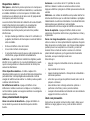 4
4
-
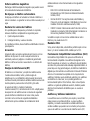 5
5
-
 6
6
-
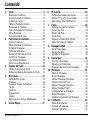 7
7
-
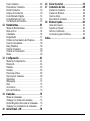 8
8
-
 9
9
-
 10
10
-
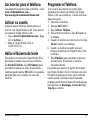 11
11
-
 12
12
-
 13
13
-
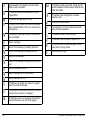 14
14
-
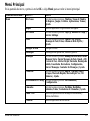 15
15
-
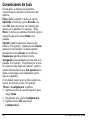 16
16
-
 17
17
-
 18
18
-
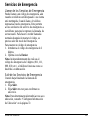 19
19
-
 20
20
-
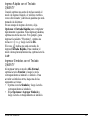 21
21
-
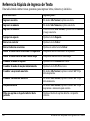 22
22
-
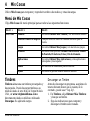 23
23
-
 24
24
-
 25
25
-
 26
26
-
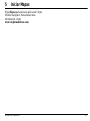 27
27
-
 28
28
-
 29
29
-
 30
30
-
 31
31
-
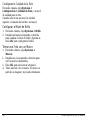 32
32
-
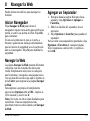 33
33
-
 34
34
-
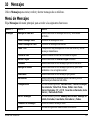 35
35
-
 36
36
-
 37
37
-
 38
38
-
 39
39
-
 40
40
-
 41
41
-
 42
42
-
 43
43
-
 44
44
-
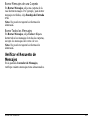 45
45
-
 46
46
-
 47
47
-
 48
48
-
 49
49
-
 50
50
-
 51
51
-
 52
52
-
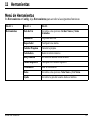 53
53
-
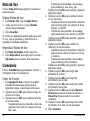 54
54
-
 55
55
-
 56
56
-
 57
57
-
 58
58
-
 59
59
-
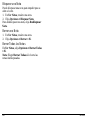 60
60
-
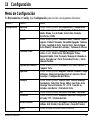 61
61
-
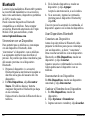 62
62
-
 63
63
-
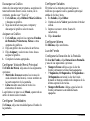 64
64
-
 65
65
-
 66
66
-
 67
67
-
 68
68
-
 69
69
-
 70
70
-
 71
71
-
 72
72
-
 73
73
-
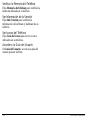 74
74
-
 75
75
-
 76
76
-
 77
77
-
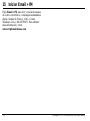 78
78
-
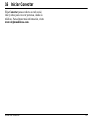 79
79
-
 80
80
-
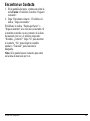 81
81
-
 82
82
-
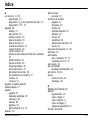 83
83
-
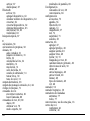 84
84
-
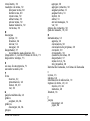 85
85
-
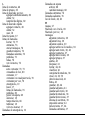 86
86
-
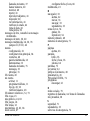 87
87
-
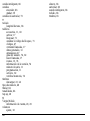 88
88
-
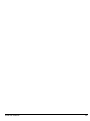 89
89
-
 90
90
KYOCERA Loft Instrucciones de operación
- Categoría
- Teléfonos móviles
- Tipo
- Instrucciones de operación
- Este manual también es adecuado para
Documentos relacionados
-
KYOCERA S2300 Metro PCS El manual del propietario
-
KYOCERA E3100 El manual del propietario
-
KYOCERA Milano C5121 El manual del propietario
-
KYOCERA Jax Instrucciones de operación
-
KYOCERA X-TC Guía del usuario
-
KYOCERA S2400 Manual de usuario
-
KYOCERA S2100 PayLo Virgin Mobile Guía del usuario
-
KYOCERA TORINO El manual del propietario
-
KYOCERA Wild Card Guía del usuario
-
KYOCERA Switch Back Manual de usuario